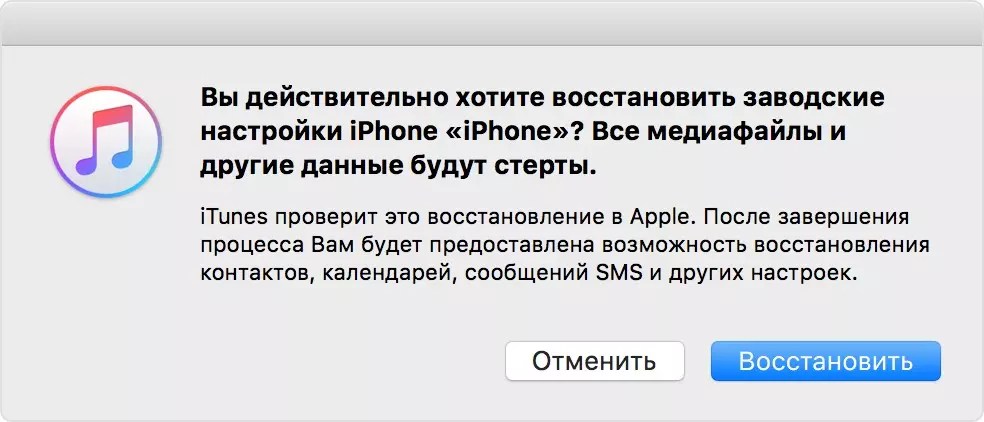Как сбросить настройки iPhone: восстановить заводские настройки iPhone
Если вы собираетесь продавать, торговать или отдавать свой iPhone, вы, вероятно, задаетесь вопросом, как стереть iPhone и восстановить его до заводских настроек, чтобы все ваши данные и настройки были удалены. Если вы хотите узнать, как восстановить заводские настройки iPhone, есть два способа сделать это. Если у вас есть компьютер, вы можете сбросить настройки устройства с помощью iTunes; Если у вас есть только iPhone, вы можете восстановить заводские настройки из приложения «Настройки». Каждое поколение iPhone сбрасывается к заводским настройкам одинаково, даже iPhone 5 и iPhone 4. Так что вам не нужно беспокоиться о том, как выяснить, как удалить все на вашей модели iPhone; это будет работать для всех них. Готовы стереть свой iPhone или iPad? Давайте начнем!
Стоп! Если вы не хотите потерять все, что удаляете, создайте резервную копию iCloud или iTunes, прежде чем удалять все на вашем iPhone или iPad.
Прежде чем восстановить заводские настройки iPhone, мы рекомендуем сначала сделать несколько вещей, если вы собираетесь отдавать, продавать или продавать iPhone, который вы сбрасываете.
- Выйдите из iCloud.
- Unpair Apple Watch
Как восстановить заводские настройки iPhone из приложения «Настройки»
Чтобы восстановить заводские настройки iPhone и удалить все:
- Откройте приложение «Настройки».
- Нажмите Общие.
- Прокрутите вниз и нажмите Сброс.
- Нажмите «Удалить все содержимое и настройки».
Вам будет предложено подтвердить, что вы действительно хотите стереть свое устройство; Внимательно прочитайте подсказки, чтобы убедиться, что перед перезагрузкой устройства больше ничего не нужно делать или завершать. Затем подтвердите, и ваш iPhone перезагрузится!
Как перезагрузить iPhone с помощью iTunes на компьютере
Если сброс настроек iPhone из приложения «Настройки» невозможен, вы можете использовать iTunes. Для этого сначала убедитесь, что iTunes загружен на ваш компьютер и обновлен до последней версии.
Для этого сначала убедитесь, что iTunes загружен на ваш компьютер и обновлен до последней версии.
- Подключите ваш iPhone к компьютеру с помощью кабеля Lightning-USB.
- Откройте приложение iTunes.
- Нажмите на маленький значок телефона в левом верхнем углу экрана.
- Первая коробка будет иметь два варианта: обновить и восстановить iPhone.
- Нажмите Восстановить iPhone.
- Если вы не вышли из iCloud, вам необходимо отключить функцию «Найти мой iPhone», чтобы продолжить.
- iTunes может запросить ваш пароль Apple ID и подтвердить его перед тем, как действительно восстановить ваш iPhone до заводских настроек. Следуйте инструкциям на экране для подтверждения.
Как сбросить настройки на iPhone и iPad | NASTROYKA.zp.ua
Пользователи iPhone и iPad, которые часто устанавливают на свое устройство большое количество программ и игр, иногда приходят к тому, что смартфон или планшет переполнен ненужной информацией и приложениями.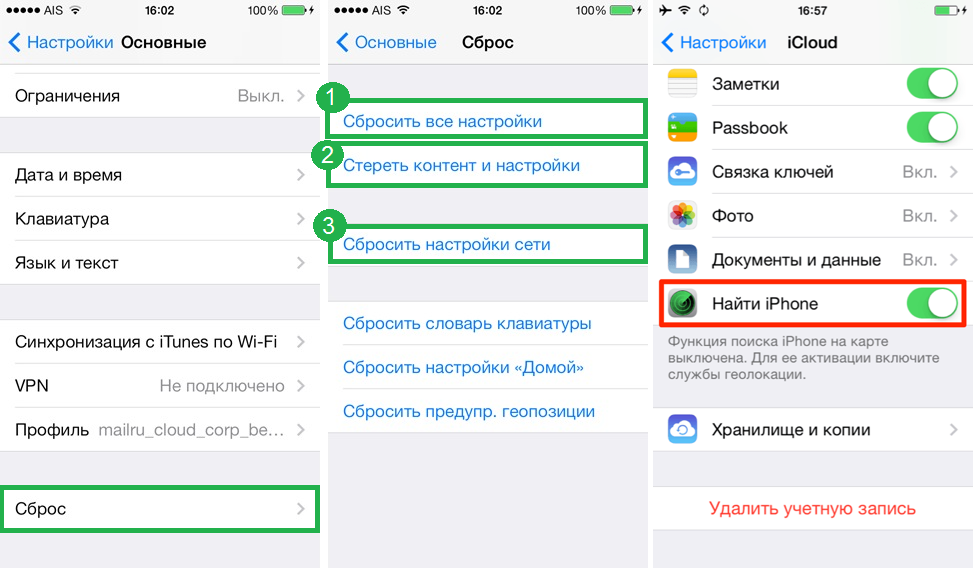 Он становится медленнее, некоторые функции не работают должным для них образом, память забита под завязку. И вот тут-то приходит в голову стереть все к чертям, вернуть iPhone и iPad к первоначальному заводскому состоянию, так, как будто он только из магазина. Операция эта совсем не сложная и ее можно сделать на самом гаджете.
Он становится медленнее, некоторые функции не работают должным для них образом, память забита под завязку. И вот тут-то приходит в голову стереть все к чертям, вернуть iPhone и iPad к первоначальному заводскому состоянию, так, как будто он только из магазина. Операция эта совсем не сложная и ее можно сделать на самом гаджете.
Важно помнить, что данный процесс необратим, и при некоторых настройках сброса он удалит с устройства все контакты, SMS и MMS, а также все установленные приложения и игры. Поэтому, если Вы решились на это, то не забудьте сначала сделать резервную копию
Все операции по сбросу настроек и контента осуществляются из меню Сброс в настройках iPhone и iPad:
Как попасть в меню Сброса настроек
Шаг 1 Перейдите на главный рабочий стол системы и откройте приложение Настройки
Шаг 2 Выберите пункт Основные
Шаг 3 Нажмите на пункт меню Сброс
Шаг 4 Теперь выберите нужный для вас пункт
Сброс всех настроек
Если Вы хотите вернуть все настройки iPhone и iPad до первоначальных, тогда в меню Сброс нажмите на пункт Сбросить все настройки . При этом вся информация и приложения не будут затронуты, произойдет перезагрузка устройства, в ходе которой настройки будут возвращены к заводским.
При этом вся информация и приложения не будут затронуты, произойдет перезагрузка устройства, в ходе которой настройки будут возвращены к заводским.
Удаление контента и сброс всех настроек
Данный способ возврата iPhone или iPad к заводским настройкам, по сравнению с предыдущим, также сбрасывает все настройки, но при этом еще удаляет все данные из устройства и очищает (форматирует) всю память. После чего вам нужно будет предложено заново настроить гаджет с нуля. Чтобы это сделать, выберите пункт
Если на вашем iPhone или iPad активирована функция «Найти iPhone», ее необходимо отключить, так как Вы просто не сможете стереть контент и настройки
Сброс настроек беспроводной и сотовой сети
Сброс настроек сети позволяет устранить возникшие проблемы при подключении iPhone и iPad к беспроводным сетям и работе мобильного интернета. Если у вас такие имеются, тогда нажимайте Сбросить настройки сети
Сбросить словарь клавиатуры
 Тоисть, если Вы сначала писали неправильно, а потом одумались, то система будет заменять правильные слова на словами с ошибками. Чтобы этого избежать, воспользуйтесь пунктом Сбросить словарь клавиатуры
Тоисть, если Вы сначала писали неправильно, а потом одумались, то система будет заменять правильные слова на словами с ошибками. Чтобы этого избежать, воспользуйтесь пунктом Сбросить словарь клавиатуры Сброс настроек внешнего вида экрана «Домой»
Если вам надоели расположения иконок приложений на рабочих столах, и у вас возникло желание вернуть первоначальный вид главного экрана, — экрана «Домой», тогда эта опция для вас. При применении сброса настройки «Домой» приложения на экранах приводятся к стандартному виду, а папки, в которых они находились удаляются.
Достаточно нажать на
Сброс настроек геопозиции
При запуске приложений, скачанных из App Store, некоторые из них запрашивают доступ к функциям геолокации iPhone и iPad.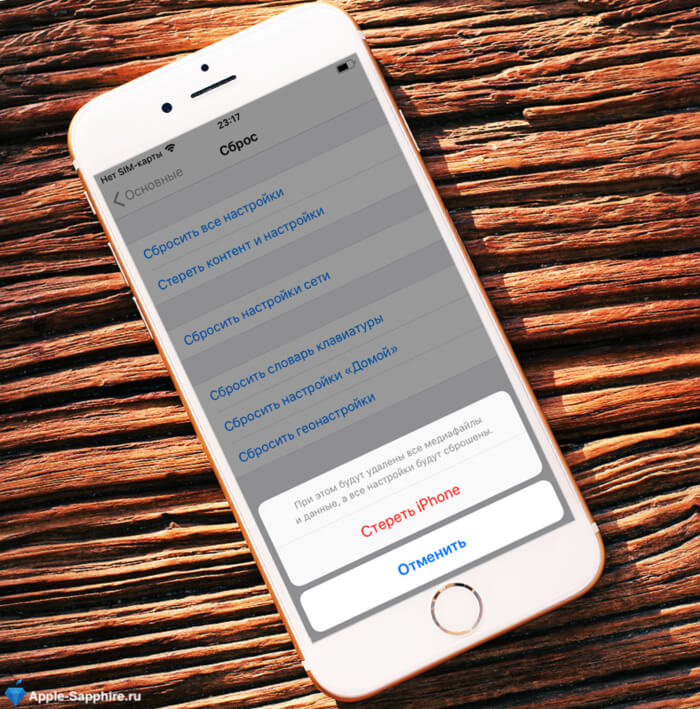 Это обычно происходит в момент запуска программы, где на экране устройства появляется сообщение спрашивающее на разрешение доступа к GPS-приемнику. Нажав на
Это обычно происходит в момент запуска программы, где на экране устройства появляется сообщение спрашивающее на разрешение доступа к GPS-приемнику. Нажав на
Как Вы можете видеть, меню Сброс является функциональным, и позволяет сделать сброс, как всех настроек до заводских сразу, так и по отдельности каждую, а также дает возможность полностью стереть контент на iPhone и iPad.
Подписывайтесь на наши группы в социальных сетях, а также добавляйте статью себе в закладки и делитесь ею с друзьями
Как сделать сброс iPhone 12 или iPhone 12 Pro
iPhone и iOS прошли долгий путь. Ещё несколько лет назад Apple рекомендовала делать сброс iPhone каждые 6 месяцев, чтобы поддерживать его в хорошей форме. К счастью, больше этого делать не нужно. Однако, если вам по какой-то причине понадобится сделать сброс iPhone 12 или iPhone 12 Pro, мы расскажем, как это делается.
Что значит сброс iPhone 12?
Для начала вам нужно знать, что означает сброс устройства. По сути этот процесс сбрасывает смартфон до состояния, в котором вы его приобрели. Все данные в процессе стираются. Устройство сбрасывается до заводских настроек.
В идеале сброс нужно делать только перед продажей своего iPhone. Во всех других случаях должно хватить принудительной перезагрузки устройства.
Сброс устройства и принудительная перезагрузка – разные вещи. Вторая просто перезагружает устройство, а первая стирает с него все данные.
Поскольку сброс смартфона сотрёт с него все данные, мы рекомендуем сначала сохранить резервную копию устройства, а только потом делать сброс. Это можно сделать несколькими способами, о которых вы можете почитать здесь.
Как сбросить iPhone 12 или iPhone 12 Pro
Шаг 1: Зайдите в Настройки > Основные > Сброс на своём iPhone 12 или iPhone 12 Pro.
Шаг 2: Здесь будет несколько разных опций, но нам нужна
Шаг 3: Вам будет предложено сохранить копию своих данных или же сделать сброс без этого. Для начала сброса нужно будет ввести пароль от устройства. Вы увидите сообщение о том, что все ваши данные будут удалены. Подтвердите решение.
Как сделать сброс iPhone 12 или iPhone 12 Pro через ПК или Mac
Если у вас по какой-то причине не получается сделать сброс на самом смартфоне, это можно сделать через компьютер.
Шаг 1: На Mac с macOS Catalina 10.15 и новее откройте Finder. На Mac с macOS Mojave 10.14 и старше или на ПК откройте iTunes.
Шаг 2: Подключите iPhone к компьютеру с помощью кабеля.
Шаг 3:
Шаг 4: Когда компьютер обнаружит ваше устройство, выберите его.
Шаг 5: Нажмите «Восстановить iPhone». Если у вас включена функция «Найти iPhone», её придётся отключить перед тем, как приступать к восстановлению.
Шаг 6: В Настройках смартфона выберите свой профиль в самом верху.
Шаг 7: Выберите опцию «Найти iPhone» и отключите её.
Шаг 8: Устройство запросит пароль от Apple ID. Введите его.
Шаг 9:
После этого ваш iPhone 12 или iPhone 12 Pro будет сброшен. На процесс уйдёт пару минут, после чего смартфон перезагрузится, и появится экран настройки. Вы можете настроить iPhone 12 или iPhone 12 Pro как новый или же восстановить его с сохранённой ранее копии.
Оцените пост
[всего: 1 рейтинг: 5]Смотрите похожее
iPhone 12 iPhone 12 ProНе бойтесь сбрасывать свой iPhone и iPad
Как попасть в меню Сброса настроек Шаг 1 Перейдите на главный рабочий стол системы и откройте приложение Настройки Шаг 2 Выберите пункт Основные Шаг 3 Нажмите на пункт меню Сброс Шаг 4 Теперь выберите нужный для вас пункт Сброс всех настроек Если Вы хотите вернуть все настройки iPhone и iPad до первоначальных, тогда в меню Сброс нажмите на пункт Сбросить все настройки.
Дорогие читатели! Наши статьи рассказывают о типовых способах решения юридических вопросов, но каждый случай носит уникальный характер.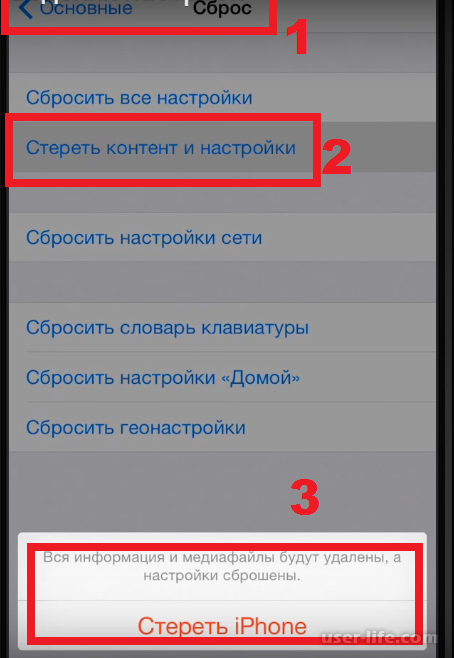
Если вы хотите узнать, как решить именно Вашу проблему — обращайтесь в форму онлайн-консультанта справа или звоните по телефонам, представленным на сайте. Это быстро и бесплатно!
Как сбросить настройки и стереть весь контент на iPhone и iPad
ВИДЕО ПО ТЕМЕ: Полное удаление данных с iPadВозврат к настройкам по умолчанию на iPhone Вы можете выполнить возврат к настройкам по умолчанию, не удаляя Ваш контент. Если Вы хотите сохранить свои настройки, выполните резервное копирование данных iPhone , прежде чем вернуться к настройкам по умолчанию. Выполните один из вариантов. Сбросить все настройки. Данные и медиафайлы при этом не удаляются. Сбросить настройки сети. Удаляются все настройки сети. Роуминг сотовых данных также может выключиться. Просмотр или изменение сотовых настроек на iPhone.
Если Вы хотите сохранить свои настройки, выполните резервное копирование данных iPhone , прежде чем вернуться к настройкам по умолчанию. Выполните один из вариантов. Сбросить все настройки. Данные и медиафайлы при этом не удаляются. Сбросить настройки сети. Удаляются все настройки сети. Роуминг сотовых данных также может выключиться. Просмотр или изменение сотовых настроек на iPhone.
При сбросе сетевых настроек удаляется список используемых сетей и настроек VPN, не установленных с помощью профиля конфигурации или управления мобильными устройствами MDM. Это также приводит к удалению других настроек и учетных записей, связанных с профилем. Это также приводит к удалению других настроек и сертификатов, связанных с данным управлением MDM. Сбросить словарь клавиатуры. Добавление слов в словарь клавиатуры выполняется путем отклонения слов, предлагаемых Вам на iPhone во время ввода.
Сброс словаря клавиатуры приводит к стиранию только введенных Вами слов. Сбросить геонастройки. Возврат настроек геолокации и конфиденциальности к значениям по умолчанию.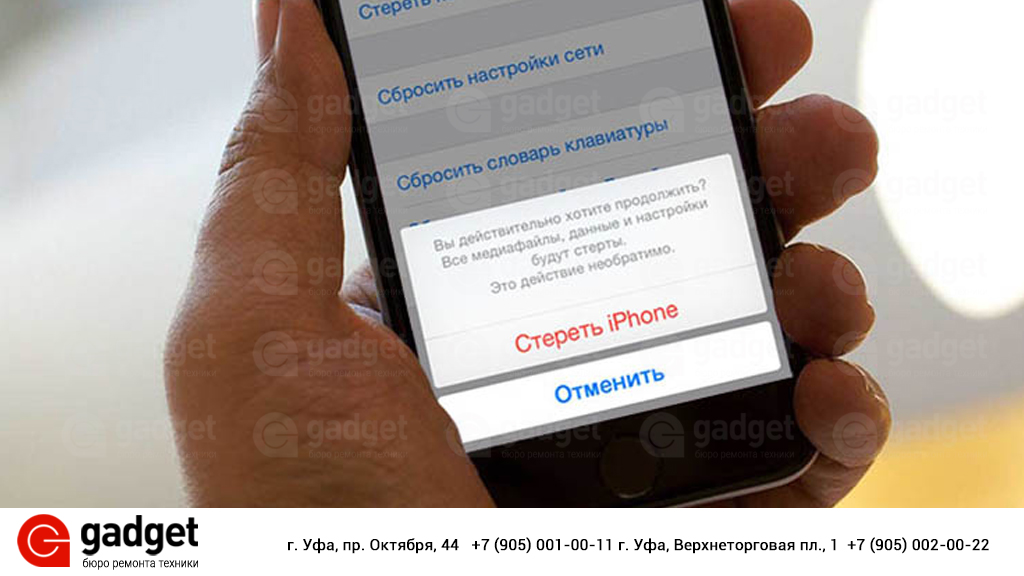 Если Вы хотите удалить контент вместе с настройками с помощью компьютера, а затем восстановить заводские настройки iPhone, см. Если Вы хотите полностью стереть весь контент и настройки, см.
Если Вы хотите удалить контент вместе с настройками с помощью компьютера, а затем восстановить заводские настройки iPhone, см. Если Вы хотите полностью стереть весь контент и настройки, см.
Возврат к настройкам по умолчанию на iPhone Вы можете выполнить возврат к настройкам по умолчанию, не удаляя Ваш контент. Если Вы хотите сохранить свои настройки, выполните резервное копирование данных iPhone , прежде чем вернуться к настройкам по умолчанию.
Если ваш iPhone начал тормозить или зависать, возможно, пришло время прояснить ситуацию. Прежде чем выполнить сброс настроек устройства до заводских настроек, сначала необходимо выполнить несколько действий. Перезагрузка вашего iPhone повторное отключение может решить многие ваши проблемы и избавит вас от необходимости делать полный сброс настроек к заводским. Есть причина, по которой это называется мягкой перезагрузкой, потому что при этом вы не потеряете свои данные и приложения.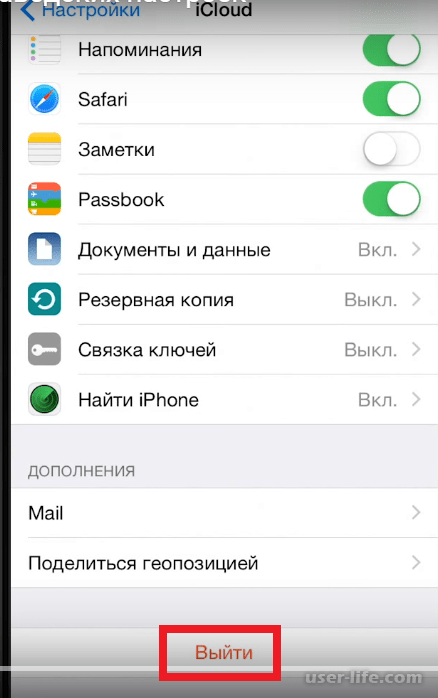
Как восстановить заводские настройки вашего Apple iPhone или iPad
Не удается сбросить iPhone Как сбросить iPhone при помощи компьютера Если по какой-то причине вы не можете зайти в Настройки iPhone слетела прошивка, iCloud Activation Lock, вы забыли числовой пароль разблокировки и т. Воспользуйтесь вот этой инструкцией для iPhone 4s — 7, или же вот этой инструкцией для iPhone X — 8. Если же с iPhone все ОК, следуйте шагам ниже: ШАГ 1 — Если вы дорожите данными на своем iPhone iPad , то обязательно сделайте резервную копию перед тем как приступить к следующему шагу. Кликните по значку устройства см. Для отключения этой функции вам понадобится пароль Apple ID.
Не бойтесь сбрасывать свой iPhone и iPad
Глючит iPhone? Сброс до заводских настроек не подлежат отмене, поэтому важно сделать всё правильно с первого раза! Когда стоит сбрасывать настройки iPhone или iPad? Если ваш iPhone начал тормозить или зависать, возможно, пришло время прояснить ситуацию.
Теперь рассмотрим детально каждый метод Стереть все настройки Таким образом можно за раз стереть все настройки, которые хранятся в памяти айпад. Теперь вам остается два раза подтвердить внесение изменений.
Подготовка устройства Убедитесь, что на Mac или компьютере с Windows установлена последняя версия программного обеспечения. Убедитесь, что вы используете последнюю версию iTunes. Если доступа к компьютеру нет, а устройство находится в рабочем состоянии, можно стереть все данные, а затем восстановить их без компьютера. Если устройство не реагирует на действия пользователя или не включается, см. Подключите устройство к компьютеру. Если появится запрос на ввод пароля к устройству или выбора этого компьютера как доверенного, следуйте инструкциям на экране. Выберите устройство , когда оно отобразится на экране компьютера.
Как сбросить iPhone до заводских настроек [Инструкция]
Порядок сброса Ipad до заводских настроек Как сбросить iPad до заводских настроек без пароля. Порядок сброса Ipad до заводских настроек Все фотографии, контакты, сообщения, картинки, закладки, видео, документы, сохраненные в памяти устройства будут навсегда удалены. Айпад примет вид приобретенного из магазина планшета.
Порядок сброса Ipad до заводских настроек Все фотографии, контакты, сообщения, картинки, закладки, видео, документы, сохраненные в памяти устройства будут навсегда удалены. Айпад примет вид приобретенного из магазина планшета.
Ну а зачем его менять? Однако кое-что все же заставило меня задуматься об очередном обновлении: я обновил планшет до iOS 8. До этого я не видел ничего криминального в том, чтобы обновить свое устройство до самой новой версии мобильной операционной системы от Apple.
.
Я часто советую знакомым и читателям на сайте произвести сброс iPhone в ШАГ 1 — Если вы дорожите данными на своем iPhone (iPad), Если третий раз восстановить до заводских не будет ли хуже?
Инструкция по сбросу iPad до заводских настроек
.
Возврат к настройкам по умолчанию на iPhone
.
Восстановление заводских настроек iPhone, iPad или iPod
.
Как сбросить iPhone или iPad к заводским настройкам
.
Глючит iPhone? Как восстановить заводские настройки вашего Apple iPhone или iPad
.
.
Как правильно сбросить Apple Watch к заводским настройкам
Умные часы от яблочной корпорации в буквальном смысле завоевали рынок носимой электроники. Так исторически сложилось, что Apple не была первой среди брендов, производящих фитнес-браслеты и смарт часы, но именно ей удалось составить достойную конкуренцию Garmin и Samsung и оставить далеко позади практически все, что работает под управлением Android Wear. Сегодня Apple Watch активно используют спортсмены во время тренировок, деловым людям они позволяют не пропустить важные уведомления, а мне, например, помогли похудеть, так как регулярно стимулировали закрывать “кольца активности”.
Apple Watch являются самыми популярными умными часами в мире
Пользователи уже могут снимать с помощью часов электрокардиограмму, не посещая медицинские центры, а новая версия гаджета получила еще и функцию определения уровня кислорода в крови. Тем, кто уже подумывают о приобретении новой модели, и о том, как «пристроить» в хорошие руки старую, пригодится эта статья.
Зачем сбрасывать Apple Watch до заводских настроек
Обычно Apple Watch работают вполне стабильно, но, как и с любой техникой, у них иногда возникают проблемы и сбои, которые при невозможности пофиксить обычной перезагрузкой проще решить полным сбросом и последующим восстановлением из резервной копии. Бывают нелепые случайности, когда пользователь может забыть четырехзначный код-пароль для разблокировки гаджета, либо его может изменить своими шаловливыми ручками ребенок. И в этом случае сброс часов — единственный способ получить к ним доступ.
Ну, и безусловно, самая распространенная причина — передача гаджета в третьи руки. Происходит это, как правило, в связи с продажей, сдачей в магазин по trade-in, подарком другому человеку, либо сдачей в сервис на диагностику и ремонт. А бывает и такое, что пользователь меняет iPhone. В этом случае от старого телефона потребуется отвязать часы и привязать их к новому, что тоже повлечет за собой сброс часов до заводских настроек.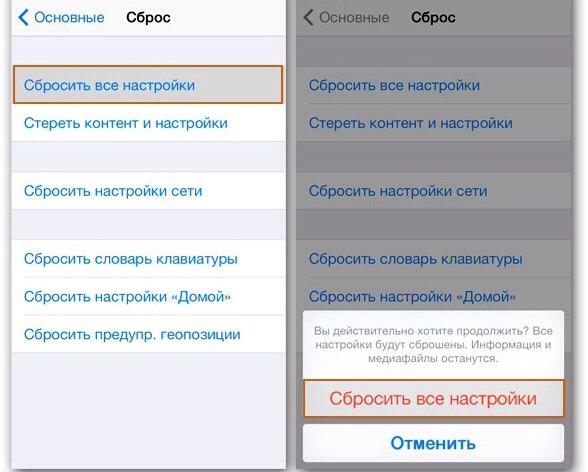
Как сбросить Apple Watch до заводских настроек с помощью iPhone
Скажу сразу — это самый правильный из трех возможных способов, так как при этом часы полностью отвязываются от iPhone, с которым они спарены, и также отвязываются от учетной записи iCloud (Apple ID) пользователя. Таким образом, только этот способ не требует последующих дополнительных действий, чтобы убрать Activation Lock и, тем самым, вернуть часы к изначальному состоянию “из коробки”. Для сброса Apple Watch до заводских настроек и полного отвязывания их от учетной записи iCloud (Apple ID) пользователя нужно разместить рядышком с ними iPhone, к которому они привязаны, и проверить, включен ли на нем Bluetooth.
- На iPhone открываем программу Watch и заходим на вкладку «Мои часы»;
- В верхней части экрана выбираем наши часики и тапаем букву i в кружочке;
- На открывшемся экране нажимаем “Разорвать пару с Apple Watch”.
Так можно в один клик разорвать пару с Apple Watch
После этого модели из нержавеющей стали, а также Watch Edition могут задать вопрос о сохранении тарифного плана оператора мобильной связи, но поскольку ни в России, ни в СНГ смарт часы от Apple не могут работать с ESIM, да и продаются у нас официально только алюминиевые часики без GSM (cellular) модуля, наш пользователь этого вопроса не увидит.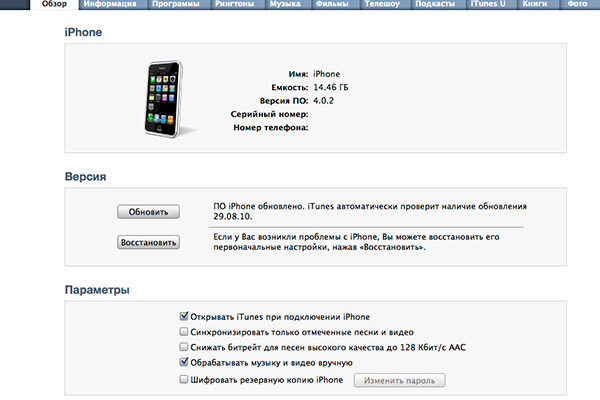 Зато всем без исключения придется ввести пароль от учетной записи iCloud (Apple ID).
Зато всем без исключения придется ввести пароль от учетной записи iCloud (Apple ID).
Требуется это с целью отключения функции Activation Lock и полной отвязки гаджета от учетной записи пользователя. Вводим пароль и нажимаем «Разорвать пару». Далее по центру темного экрана часов закрутится белая «ромашка», а затем на часиках появится тонкий круг, поверх которого по часовой стрелке будут накладываться деления. Процесс займет некоторое время, и когда круг полностью заполнится, появится изображение, свидетельствующее о возможности начать сопряжение с новым iPhone.
Как сбросить Apple Watch до заводских настроек без iPhone
Может случиться ситуация, что iPhone пользователя утерян, продан или поврежден, а часы необходимо сбросить, чтобы подключить к другому iPhone. Тогда по причине отсутствия смартфона сброс можно выполнить на самих часах, но при этом не получится полностью отвязать их от учетной записи iCloud (Apple ID) и отключить Activation Lock. Как поступить в этой ситуации, мы расскажем в конце статьи.
Как поступить в этой ситуации, мы расскажем в конце статьи.
Для сброса Apple Watch до заводских настроек без iPhone, нужно на разблокированных часах нажать коронку Digital Crown и в приложениях выбрать открыть «Настройки». А в «Настройках» выбрать «Основные»→»Сброс»→»Стереть контент и настройки».
В настройках Apple Watch выбираем ”Основные”→”Сброс”→”Стереть контент и настройки”
Часы потребуют ввести четырехзначный код-пароль разблокировки и подтвердить свое намерением тапом по надписи “Стереть все”. Появится описанная выше анимация и начнется процесс сброса.
Как сбросить Apple Watch до заводских настроек без iPhone, если забыл пароль
Если пароль разблокировки часов неизвестен, а iPhone, с которым они спарены отсутствует, необходимо включить часы и положить их на зарядное устройство. Без подключения к зарядному устройству произвести процедуру не получится. Далее при появлении цифровой клавиатуры для ввода четырехзначного кода-пароля нажимаем и удерживаем боковую кнопку, пока не появится экран выключения часов и вызова экстренной помощи. Используя технологию Force Touch с усилием нажимаем на ползунок «Выкл.» и отпускаем палец. На появившемся экране тапаем «Стереть контент и настройки».
Используя технологию Force Touch с усилием нажимаем на ползунок «Выкл.» и отпускаем палец. На появившемся экране тапаем «Стереть контент и настройки».
Зажимаем боковую кнопку, а затем с усилием нажимаем на ползунок “Выкл.” и отпускаем палец. Тапаем на “Стереть контент и настройки”
Выскакивает экран предупреждения, на котором внизу справа нужно нажать на зеленую галочку. Начнется процесс сброса устройства до заводских настроек.
Как отвязать Apple Watch от учетной записи iCloud (Apple ID)
В последних двух случаях, рассмотренных выше, когда сброс часов выполняется без iPhone, при попытке связать часы с новым iPhone потребуется ввести данные учетной записи iCloud (Apple ID), связанной с iPhone, к которому были привязаны часы до сброса. Это так называемая блокировка активации. Если человек не знает данных учетной записи iCloud, использовавшейся на iPhone, к которому были привязаны часы, он не сможет их активировать и привязать к любому другому iPhone.
Главная страница iCloud.com
Но если данные об учетной записи известны, то отключить Activation Lock можно и в случае сброса часов без iPhone. Для этого нужно зайти на сайт iCloud.com и авторизоваться под нужной учетной записью. Далее в правом верхнем углу сайта кликнуть по имени пользователя и выбрать «Настройки учетной записи».
Удаляем Apple Watch в списке устройств на iCloud.com
На открывшейся странице в секции «Мои устройства» кликнуть по любому из перечисленных, а в открывшемся окне уже выбрать конкретно Apple Watch и напротив них нажать на крестик для удаления из учетной записи.
Надеюсь, данная инструкция поможет пользователям Apple Watch, а обо всех нюансах использования умных часов есть масса статей в нашем Яндекс Дзене, где порой публикуются эксклюзивные материалы, на которые однозначно стоит взглянуть.
Полный сброс iphone 6. Как сбросить Айфон до заводских настроек без пароля
Владельцы смартфонов от компании Apple не раз сталкивались с проблемами, когда устройство начинало тормозить или появлялись сбои в программном обеспечении.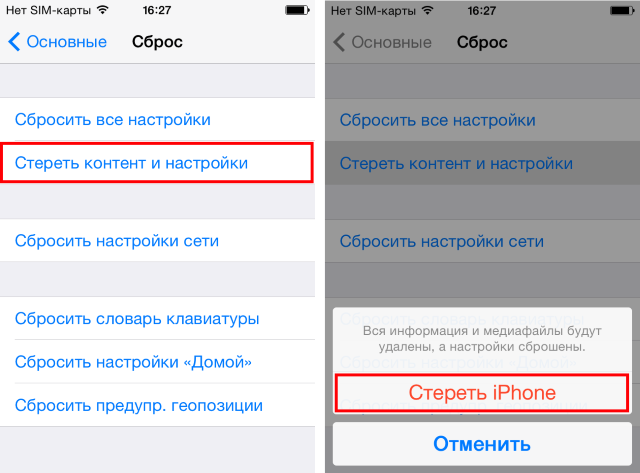 Верным способом для решения такой проблемы будет сброс Айфона до заводских настроек. Разработчики Apple специально для реализации данной функции внедрили несколько способов проведения жесткого сброса. Все варианты Hard Reset будут подробно описаны ниже в статье.
Верным способом для решения такой проблемы будет сброс Айфона до заводских настроек. Разработчики Apple специально для реализации данной функции внедрили несколько способов проведения жесткого сброса. Все варианты Hard Reset будут подробно описаны ниже в статье.
Сбросить Айфон до заводских настроек может потребоваться по нескольким причинам:
- очистить устройство от накопившихся данных;
- сбросить все установки до заводского уровня;
- удалить повреждённые файлы или ПО.
Проводимая операция позволяет перезагрузить устройство и вернуть ему все заводские параметры, которые были при выпуске. Поддерживают откат системы следующие версии смартфонов:
- 4-4s;
- 5-5s;
- 6-6s;
- более поздние модели, выпущенные после 2016 года.
Мобильная ОС iOS позволяет сбросить настройки до заводского состояния не только на Айфон, но и на iPad. Разработчики внедрили несколько способов, через которые пользователи могут провести операцию по сбросу параметров системы.
Что будет, если сбросить установки смартфона? При проведении процедуры отката до заводского уровня все данные с телефона удаляются. Если полностью сбросить Айфон и не сделать бэкап файлов, то после перезагрузки данные будут уничтожены. Чтобы подобрать подходящий вариант удаления информации необходимо:
- Перейти в настройки смартфона.
- Выбрать вкладку «Основные».
- Пролистать меню до вкладки «Сброс».
Выбрав раздел, появится небольшое меню. Владельцу смартфона будут предложены варианты по выбору сброса до заводского уровня сделанных ранее установок.
Доступны следующие типы восстановления заводского состояния:
- сброс словаря клавиатуры;
- сброс настроек сети;
- сброс настройки «Домой».
Дополнительно владелец гаджета может сбросить настройки локации до заводского уровня. При этом могут появиться предупреждения геопозиции о том, что необходимо будет отключить функцию «Найти iPhone».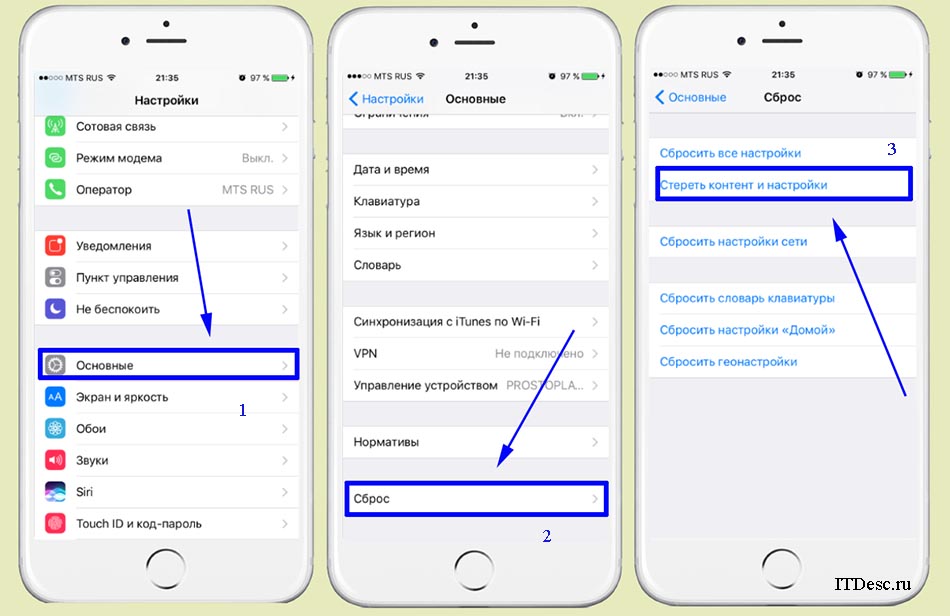
Сбросить настройки сети можно в случае, если гаджет перестал реагировать на доступные подключения. Ещё одной причиной для проведения операции через настройки может быть отсутствие связи или перебои при работе в Wi-Fi режиме. Перед проведением полного отката системы до заводского уровня необходимо сбросить пароль.
Подготовка
Нужна ли резервная копия данных решать пользователю. Рекомендуется использовать специальные средства хранения информации при проведении процедуры отката системы до заводского уровня.
Для этого можно выбрать один из следующих способов:
- Сохранение в iCloud.
- Копирование и восстановление через iTunes.
Действия совершаются в несколько кликов. При помощи этих методов сохранения данных вся информация после отката системы будет восстановлена на мобильном устройстве. При этом самостоятельно закачивать файлы и распределять их по разделам не нужно.
iOS и сервисы, работающие с этой системой, позволяют проводить все действия в автоматическом режиме. Делается полный бэкап информации. При сбросе настроек удаляются все данные и заново ставится операционная система.
Делается полный бэкап информации. При сбросе настроек удаляются все данные и заново ставится операционная система.
При активации режима восстановления все программы и файлы мультимедиа снова загружаются на устройство при помощи ПК и USB кабеля. Дополнительно может быть использован сервис облачного хранилища iCloud.
Сохранение в iCloud
Через iCloud сохранение происходит в удалённом режиме. Делать всё можно через смартфон. Приложение является системным.
Чтобы его активировать, необходимо:
- Перейти в настройки.
- Открывшееся меню следует пролистать до вкладки «iCloud».
- Для доступа к онлайн-хранилищу необходимо ввести Apple ID, пароль и нажать по кнопке «Войти».
- Сразу после входа появится уведомление об объединении контактов. Для сохранения информации следует нажать на пункт «Объединить».
Начнётся режим сохранения. В зависимости от скорости передачи данных и их объёма, будет необходимо подождать от 1 до 5 минут.
После этого появится окно, где на выбор пользователя будут представлены все приложения и источники информации, данные которых можно копировать в автоматическом режиме.
Активируется сохранение при помощи свайпа вправо. Пролистав окно вниз, появится вкладка «Хранилище и копии».
Нажав по данному пункту, откроется новое меню. В нём отображён общий доступный и занятый объём скопированных данных.
Для создания полного бэкапа устройства в облачном хранилище, нужно нажать на пункт «Создать копию».
Чтобы быстро скопировать всю информацию, лучше использовать устойчивое интернет-подключение. Обеспечит высокую скорость выгрузки данных Wi-Fi сеть.
Как перенастроить на другого пользователя? Для этого достаточно выйти из своего Apple ID и ввести другие данные для входа. В результате на гаджете будет доступа информация и программы, которыми пользовался другой человек.
Копирование и восстановление через iTunes
Что значит восстановить iPhone в iTunes? Это стандартная процедура отката и обновления системы, с переносом всех файлов с устройства на персональный компьютер.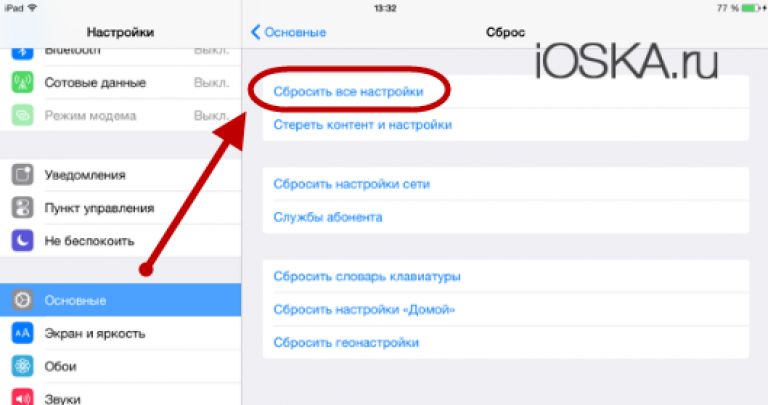
Для этого действия понадобиться ПК, USB кабель для подключения и программное обеспечение iTunes. После синхронизации гаджета с ПО, доступны элементы управления, позволяющие проводить настройки устройства с компьютера.
Для активации системы управления смартфоном в главном окне программы нужно:
- Нажать на мини изображение телефона.
- Для копирования всей доступной информации на гаджете в нижней части экрана следует нажать на кнопку «Создать копию сейчас».
Восстановление через Айтюнс происходит следующим образом. Для этого необходимо иметь сохранённую через программу копию на ПК. Далее требуется нажать по кнопке «Восстановить из копии». Если сбросить заводские настройки, то в Айфоне могут быть удалены все данные. Восстановление обезопасит от потери информации.
После этого iTunes автоматически выгрузит все сохранённые данные на устройство. Стоит обратить внимание, что копия заменит ранее размещённую на смартфоне информацию.
Сброс через iPhone
Сбросить всё до заводских настроек на Айфоне можно через системное меню. Как полностью очистить устройство? Для этого понадобится:
- Перейти в системное меню Айфона.
- В новом окне открыть вкладку «Основные».
- В появившемся меню Айфона нажать по пункту «Сброс».
Обнулить Айфон можно не полностью. На выбор предлагается несколько способов сбросить заводские настройки.
Стоит обратить внимание, что для полного сброса всех настроек и удаления файлов на Айфоне потребуется отключить пароль, установленный в системе. Без этого действия система не сможет совершить операцию по сбросу данных.
Айфон можно сбросить до заводских установок через комбинацию клавиш. Такой метод называется Hard Reset. Жесткий сброс удаляет все данные на устройстве. Полезным будет операция, если гаджет не запускается или появилась системная ошибка.
Для этого действия следует полностью отключить телефон.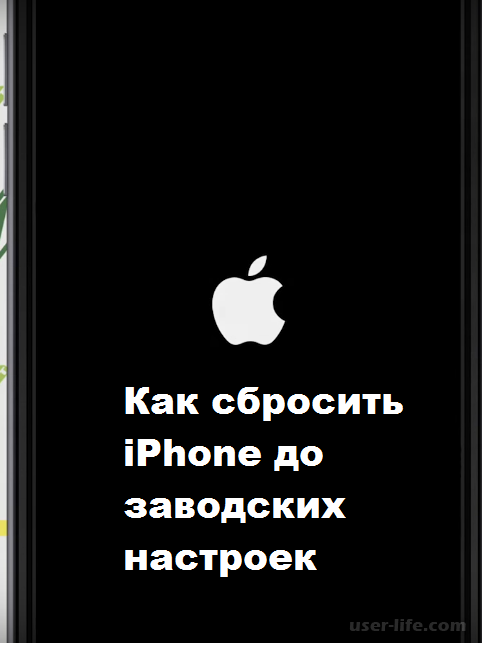 Далее на Айфоне необходимо зажать вместе клавиши Home и Power и держать их до 15 секунд.
Далее на Айфоне необходимо зажать вместе клавиши Home и Power и держать их до 15 секунд.
Загорится фирменный логотип Айфона, а под ним появится полоса загрузки. Отпустив кнопки необходимо дождаться, пока не пройдёт выгрузка файлов. После этого Айфон запустится с заводскими установками. При совершении такой операции необходимо, чтобы заряд батареи был не ниже 50%, иначе процесс восстановления может быть прерван.
Скинуть Айфон до заводских установок можно через Айтюнс. Для этого потребуется:
- Перейти в основной раздел и выбрать вкладку в верхней части окна «Восстановить iPhone».
- Приложение уведомит, что необходимо отключить функцию «найти iPhone», которая располагается в основном меню. Для этого на Айфоне нужно нажать по иконке «Настройки».
- В новом окне найти раздел «iCloud».
- Для отключения настройки в меню Айфона нужно передвинуть рычаг влево.
- Система потребует подтверждения выбора действия.
 Для этого нужно ввести пароль к своей учётной записи Apple ID и нажать на кнопку «Выключить».
Для этого нужно ввести пароль к своей учётной записи Apple ID и нажать на кнопку «Выключить».
- Необходимо вернуться в iTunes и снова нажать на кнопку «Восстановить iPhone». Система автоматически просканирует Айфон и совершит сброс до заводских установок.
После этого будет совершено резервное копирование данных с Айфона. Пройдёт полный откат настроек до заводского уровня и удаление всей системной информации. Система загрузит обновлённую версию ОС на смартфон.
После этого действия начнётся установка скачанной системы на телефон. Смартфон будет несколько раз перезагружаться. Нельзя отсоединять устройство от USB кабеля во время установки. Это может повредить загрузке и процедуру придётся начинать сначала.
После завершения этого действия в программе появится уведомление, что загрузка завершена. Телефон последний раз перезапустится и загрузится экран приветствия, после чего нужно провести настройки устройства с нуля.
Для загрузки ранее скопированных файлов нужно, не отключая смартфон от USB кабеля, в программе нажать по кнопке «Восстановить из копии».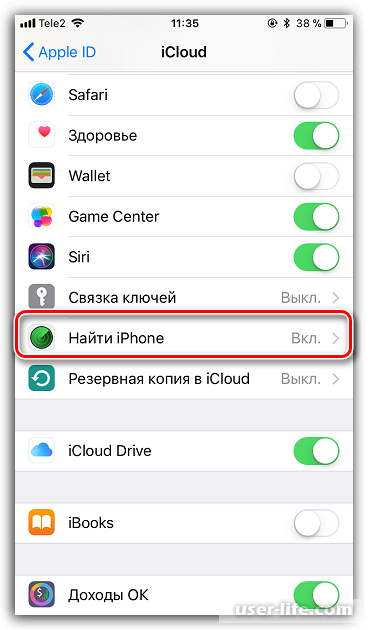
iTunes автоматически закачает все файлы, скопированные ранее, и перезапустит Айфон. После этого устройство будет полностью обновлено.
Итоги и комментарии
Корпорация Apple предусмотрела множество вариантов восстановления работоспособности своих устройств. Процедура мало чем отличается на разных моделях iPhone. Сброс до заводских настроек поможет как при продаже телефона, чтобы удалить все конфиденциальные данные, так и просто для очистки смартфона от накопившегося программного мусора. Если у вас возникли какие-то проблемы при попытке провести Hard Reset или остались вопросы, задайте их в комментариях, а наши специалисты постараются дать на них максимально развернутый ответ.
Пользователи могут сделать сами выводы о том, какой из вышеописанных способов им больше подходит. Каждый из рассмотренных вариантов помогает сбросить настройки через Айфон. Совершить это действие можно и через персональный компьютер.
Вне зависимости от способа проведения сброса до заводского уровня, рекомендуется сделать резервное копирование данных. Оно позволит сохранить информацию и быстро загрузить её после сброса Айфона. Перечисленные способы подходят для всех гаджетов под управлением мобильной ОС iOS от 7 версии и выше.
Оно позволит сохранить информацию и быстро загрузить её после сброса Айфона. Перечисленные способы подходят для всех гаджетов под управлением мобильной ОС iOS от 7 версии и выше.
Видеоинструкция
Вы можете посмотреть подробную видеоинструкцию о том, как можно сбросить Айфон до заводских установок. Созданный ролик поможет пользователям лучше разобраться в выполнении всех предусмотренных действий.
Многие обладатели Айфонов часто интересуются вопросом, как правильно вернуть на телефоне заводские настройки и что будет, если это сделать. Естественно, если вы это сделали случайно, то ничего хорошего не будет, поскольку вы потеряете все данные.
Однако информация о том, как сбросить Айфон до заводских настроек, будет полезна, если на вашем телефоне содержится много персональной информации, но вы планируете в ближайшее время его кому-то дарить или продавать. А зачем удалять каждую фотографию или каждый файл по отдельности, если можно выполнить сброс всей информации, тем самым обнулив аппарат то заводских настроек.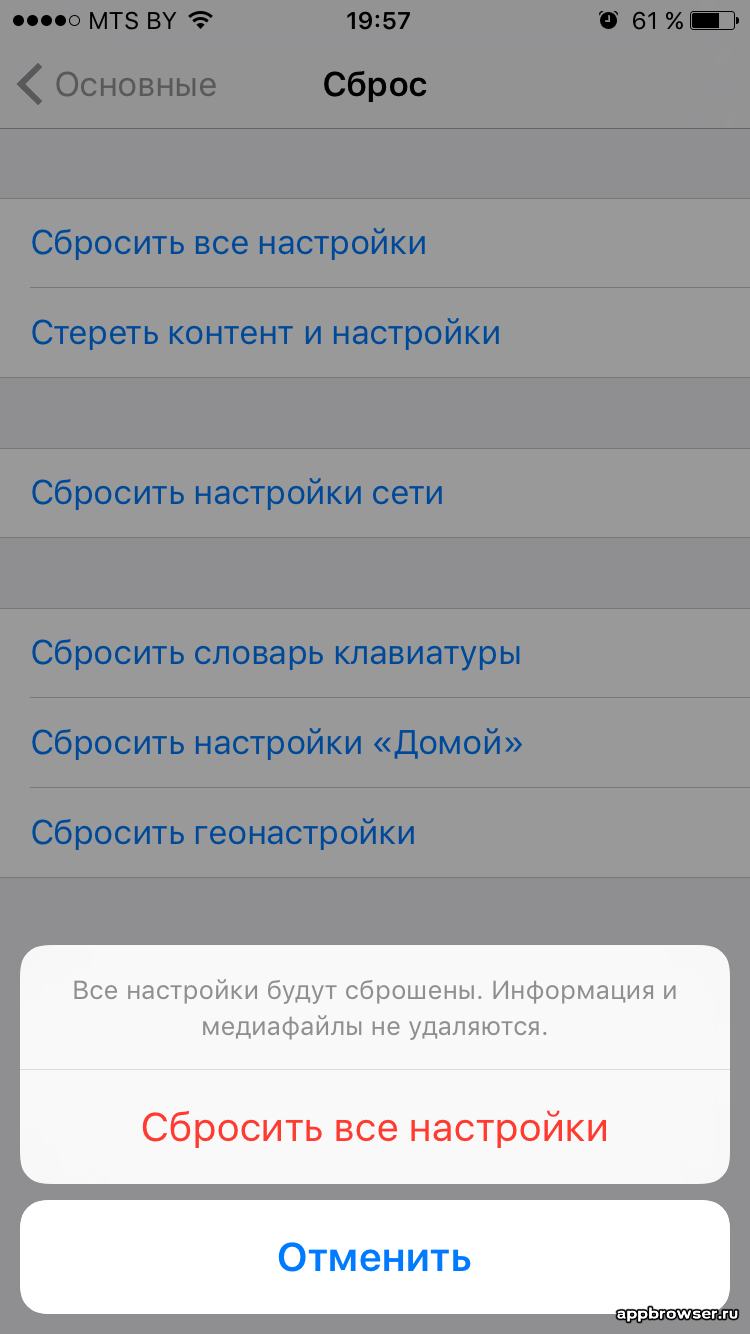
Причины сброса и подготовка к процедуре
Информация о сбросе всех настроек на гаджете будет полезной и в том случае, если у вас сейчас есть Iphone 5 или 5 S или более ранняя модель, но планируете менять его на iPhone 6 или 7. В таком случае нужно выполнить процедуру резервного копирования, затем сброса всех настроек и данных со старого телефона, затем перенести все на новый гаджет.
Конечно же, делать такой сброс без причины не нужно, ведь каждый из вас наверняка хранит в Айфоне немало важной и ценной информации, которую не хочет терять. Сброс настроек или же сброс всей информации используется в следующих случаях:
Перед спросом настроек выполните следующие действия, если желаете сохранить свои данные:
- сделайте резервную копию в ITunes ;
- скопируйте в ITunes все свои данные и приложения с Айфона;
- сохраните свои контакты на другом носителе;
- скопируйте все фотографии на компьютер;
- перенесите видео и музыку.

Теперь вы можете не переживать, что будет, если вы сбросите настройки телефона до заводских. Главное, что вся важная информация сохранена. Также перед тем как начать сбрасывать настройки, убедитесь, что после процедуры вам будет доступен беспроводной интернет или программа iTunes на компьютере с доступом к сети. Подойдет и мобильный интернет на других носителях. В случае для Айфонов очень важно, чтобы телефон был разлочен официально. Если он является залоченным, то сбрасывать данные нельзя. Если вы пользуетесь iPad и iPod touch, то переживать не стоит, можете приступать к работе.
Как выполнить резервное копирование
Перед тем как сбросить все данные телефона iPhone 5 или более поздних моделей и стереть настройки, скопируйте все необходимое на компьютер . Это можно сделать посредством программ iTunes или iTools. Помимо этого, вы можете создать в облаке резервную копию, это потребуется при наличии настроенного аккаунта iCloud и возможности подключить телефон через Wi-Fi к сети.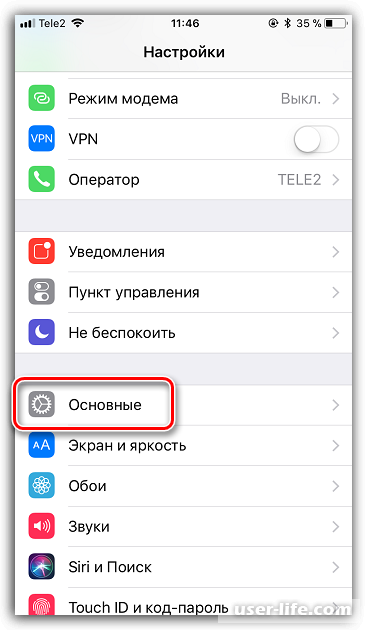
В интернете есть немало более подробных статей о том, как сделать резервную копию данных, которые будут полезными для тех, кто выполняет сброс настроек впервые.
Как на Айфоне сбросить все настройки и данные
Если вы перенесли все данные в надежное место, можно обнулить свой iPhone таким способом:
При выборе первого варианта вы сможете сохранить свои данные, в частности, контакты, музыку, фотографии и многое другое, и просто вернете Айфон к начальным установкам. Такой вид сброса подходит в тех случаях, когда работа с устройством дала сбой (например, появились проблемы с мобильной связью или Интернетом). В итоге вы вернете телефон к заводским установкам, но данные останутся.
Второй вариант выбирают в том случае, когда нужно обнулить Айфон целиком. Нажмите на выбор данной опции и ждите выполнения сброса. Он будет продолжаться в течение 2 минут и дольше, в зависимости от того, насколько загружена память гаджета. В итоге стерты будут все данные на телефоне, включая настройки и личные фотографии.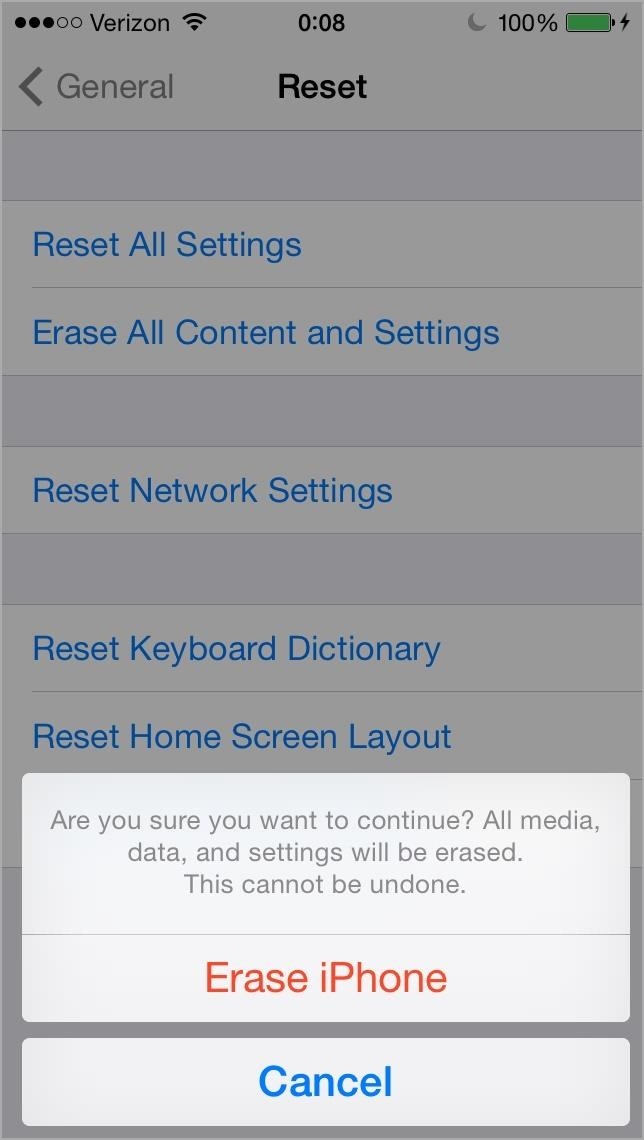 Такой телефон мы смело можете кому-то дарить или продавать.
Такой телефон мы смело можете кому-то дарить или продавать.
Как сбросить настройки Айфона посредством iTunes
Если у вас есть ноутбук или компьютер, на котором установлена программа iTunes, то таким образом вы также сможете сбросить настройки. При этом так можно обновить не только Айфон, но и Айпад. И помните, что при сбросе вы безвозвратно потеряете все свои личные данные.
Приступая к работе, обязательно убедитесь, что ваша версия iTunes актуальна. Скачать последнюю версию, если у вас такой нет, можно на официальном сайте компании Apple . Алгоритм действий следующий:
Когда вы сбросили настройки и все данные на старом телефоне, их потребуется перенести на новый. Для этого мы используем резервные копии , которые были созданы ранее. Мы их создавали на компьютере, или же в облаке. Процедура переноса напоминает процесс восстановления телефона из резервной копии.
Также помните, что если телефон ранее подвергался джейлбрейку и у вас есть необходимость обновления версии iOS, то единственно верным решением будет не просто обновление прошивки устройства, а именно восстановление iPhone.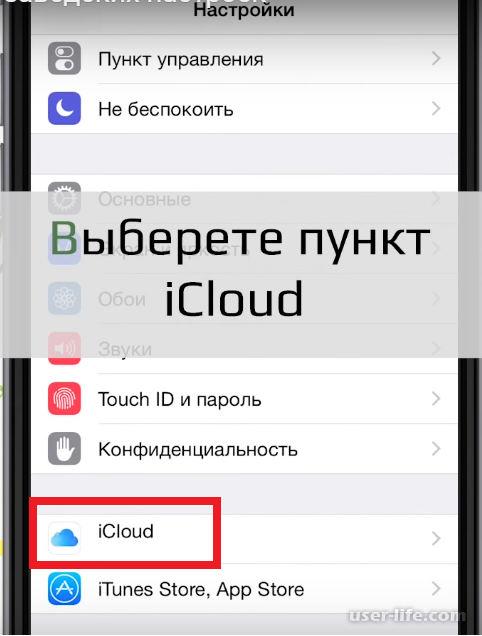 Если вы просто захотите обновить телефон, то он рискует зависнуть в режиме перезапуска, и ничего хорошего тут не будет.
Если вы просто захотите обновить телефон, то он рискует зависнуть в режиме перезапуска, и ничего хорошего тут не будет.
Стирание настроек на Айфоне требуется , когда его продают или дарят, а также тогда, когда у вас появились проблемы с его корректной работой. Делать это не стоит без необходимости, ведь вы рискуете потерять важные данные.
Привет! Полный сброс настроек (он же — Hard Reset) является кардинальным способом решения достаточно большого количества проблем. После такой процедуры, iPhone или iPad предстают перед Вами в первоначальном виде, так, как будто вы только что приобрели его новым в магазине. Царапины и потертости, конечно же, никуда не уйдут, но вот за очистку внутреннего программного обеспечения можно быть спокойным — iOS будет восстановлена до состояния «гаджет только что приехал с завода».
Запомните: из памяти удаляются абсолютно все данные! Так что перед тем как осуществлять действия, описанные в статье, крайне рекомендуется обзавестись . Лишним, как говорится, не будет. Сделали? Подготовились? Поехали же!:)
Лишним, как говорится, не будет. Сделали? Подготовились? Поехали же!:)
Зачем вообще нужно выполнять Hard Reset на iOS-устройстве? Тут вариантов может быть несколько:
- Перед продажей.
- Гаджет тормозит, глючит или .
- Решили начать жизнь заново:)
- Скопилось много мусора (хотя в этом случае лучше поступить ).
В любом случае, ловите две инструкции, следуя которым достаточно легко полностью очистить память Вашего iPhone или iPad.
Как стереть все настройки на iPhone или iPad с помощью устройства
Самый простой и удобный способ, осуществить его можно буквально в 4 нажатия на экран. Разблокируем свой iPhone или iPad и переходим в настройки:
Находим строчку «основные» и прокручиваем экран в самый низ. Нажимаем на «сброс» и выбираем то, что именно нам необходимо:
Для полного и всепоглощающего удаления останавливаем свой выбор на — «Стереть контент и настройки»:
Если у Вас аппарат с джейлбрейком, не стоит очищать его таким образом — получите зависший телефон или планшет. Во избежание этого следует поступить вот так…
Во избежание этого следует поступить вот так…
Как сделать полный сброс с помощью iTunes
Подойдет для тех, у кого установлен джейлбрейк. Еще данный метод можно использовать в том случае, если забыли четырехзначный пароль на блокировку экрана и просто-напросто не можете попасть вменю настроек, для того чтобы воспользоваться способом указанным выше.
Для этого понадобиться компьютер и . Где его взять можно прочитать . Проверьте, что установлена самая последняя версия программы, если это не так .
После подключения устройства к ПК, в самом же первом окне нажимаем на восстановить. И просто ждем, все сделают за Вас.
Обратите внимание: при возврате настроек до заводских таким образом, умная машина сама установит самую актуальную прошивку. Если, по каким-либо соображениям, Вам этого не нужно — воспользуйтесь первым способом.
Несколько важных замечаний.
В этой статье мы рассмотрим сброс настроек iPhone и iPad. Сброс настроек может понадобиться в том случае, если вы решили передать телефону другому человеку и хотите избавиться от персональных данных на устройстве.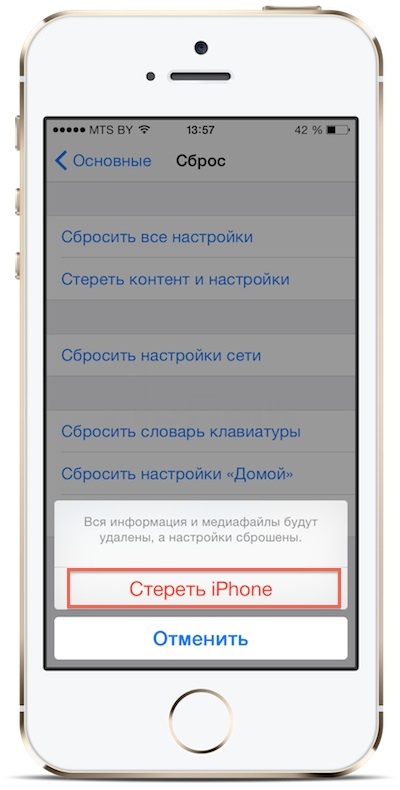 Так же сброс настроек рекомендуется применять для восстановления работы операционной системы в случае некорректной работы(тормозит или нагревается, не ловит сеть)
Так же сброс настроек рекомендуется применять для восстановления работы операционной системы в случае некорректной работы(тормозит или нагревается, не ловит сеть)
Прежде чем обнулить айфон и стереть его настройки, необходимо нужную информацию сохранить на компьютере . Можно создать резервную копию в облаке (iCloud) , чтобы сохранить контакты, заметки, календари и напоминания. Фотографии, видео и музыку можно скопировать на компьютер, в случае необходимости.
Обращаем ваше внимание на то, что сразу после сброса настроек вам понадобится выход в интернет для последующей активации iPhone. Важный момент — телефон должен быть официально разлочен, иначе сброс выполнять не следует .
Выполнить полный сброс телефона можно тремя способами: .
Сброс настроек через iTunes
В этой статье мы рассмотрим сброс настроек через iTunes. Способ подходит только тем, кто желает полностью избавиться от содержимого мобильного телефона и сбросить все настройки.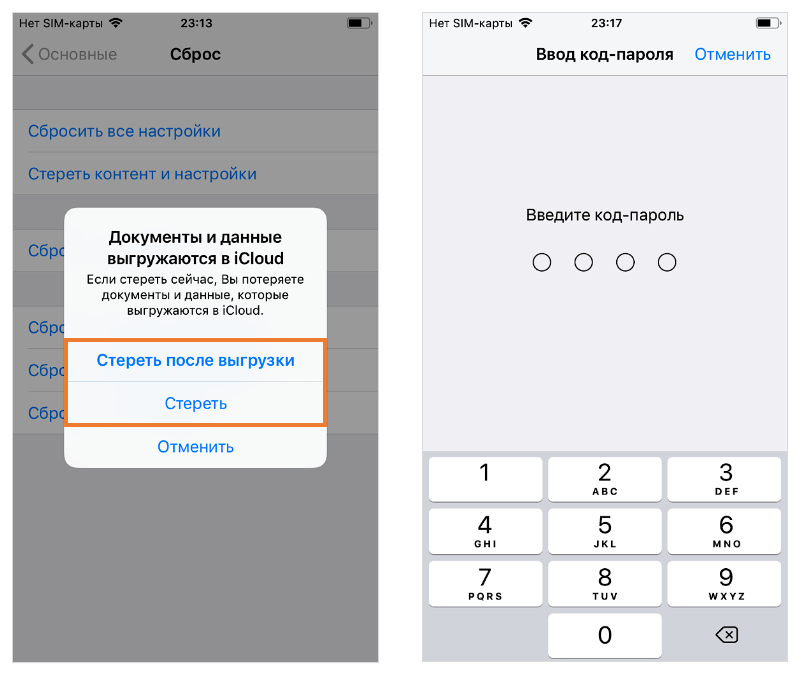 При таком восстановлении, пользователи получат чистое устройство с самой последней версией IOS. В процессе восстановления из памяти будут удалены фотографии, видео, музыка и персональные данные, настройки будут сброшены до заводских. На устройство установится новейшая версия IOS.
При таком восстановлении, пользователи получат чистое устройство с самой последней версией IOS. В процессе восстановления из памяти будут удалены фотографии, видео, музыка и персональные данные, настройки будут сброшены до заводских. На устройство установится новейшая версия IOS.
Для начала необходимо убедиться в актуальности версии iTunes , а так же если в меню iCloud в настройках устройства была включена функция найти iPhone, необходимо предварительно ее отключить, для этого ввести пароль к Apple ID, без этого сброс сделать не получится.
Для восстановления необходимо:
- Запустить iTunes и подключить iPhone к компьютеру с помощью кабеля(кабель необходимо использовать оригинальный из комплекта поставки)
- Когда устройство отобразится в программе iTunes, его необходимо выбрать, затем перейти на вкладку «обзор» и кликнуть «восстановить» . Подтвердить еще раз запрос на восстановление
По окончанию процедуры восстановления телефон будет перезагружен, потом его следует настроить как новый или восстановить из резервной копии.
iPhone — девайс, конечно, очень мощный, однако даже его можно захламить настолько, что он начнет зависать и тормозить. К счастью, ситуацию можно исправить если, что называется, «форматнуть» i-смартфон — то есть стереть с него все данные.
Впрочем, не пугайтесь столь кардинальной меры восстановления качественной работы iPhone, ведь никто не мешает вам предварительно сделать бэкап информации.
В этой статье расскажем, как обнулить айфон 5, однако приведенные руководства актуальны для любой модели i-смартфона — то есть, скажем, отформатировать iPhone 5S с помощью них тоже можно.
Также в данном материале вы найдете краткую инструкцию по созданию бэкапа информации. А еще мы расскажем о менее радикальных способах очистить память девайса — вполне возможно они вам помогут, и ответ на вопрос — как сделать полный сброс, вам не понадобится.
Логичнее всего будет начать статью с описания не кардинальных методов очистки i-смартфона, и, если после их осуществления, iPhone перестанет тормозить, к полному стиранию данных прибегать не придется.
Впрочем, если вы искали информацию — как форматировать девайс, чтобы приготовить его к продаже — можете смело пропускать данный раздел. Ведь если вы собрались продавать i-смартфон, нужно обнулить его полностью. Вы же не хотите, чтобы новый владелец получил доступ к вашим фото, контактам и прочим данным?
Итак, как вернуть Apple-девайсу былую скорость и быстроту реакции, не выполняя полный сброс iPhone? Выполняем три процедуры:
- удаляем ненужный контент
- стираем неиспользуемые приложения
- делаем обнуление кэша браузера.
Удаляем контент
Тут все очень просто. Чтобы удалить ненужное фото, видео или другой контент, зайдите в соответствующее приложение/папку, выберите интересующий файл и тапните либо по пункту «Удалить», либо по значку корзины. Действуя таким образом сотрите все лишнее.
Избавляемся от неиспользуемых приложений
Удалить программы, которые не используются, тоже весьма просто, хотя тут все не так очевидно как с контентом.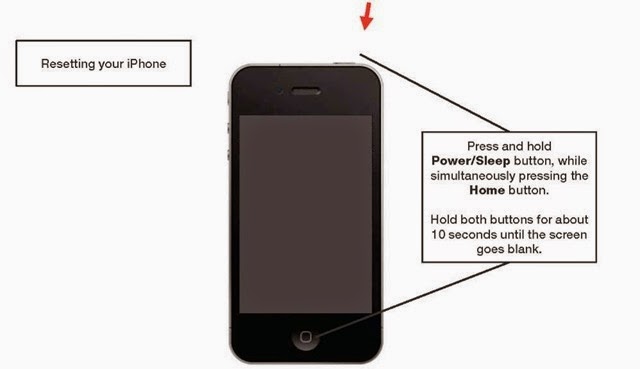 Как стереть приложение? Тапните по его иконке и удерживайте на ней палец пару секунд, по прошествии этого времени рядом с каждой программой появится «крестик» — жмем на него и готово — приложение удалено с iPhone.
Как стереть приложение? Тапните по его иконке и удерживайте на ней палец пару секунд, по прошествии этого времени рядом с каждой программой появится «крестик» — жмем на него и готово — приложение удалено с iPhone.
Как вы понимаете, чем больше весит приложение, чем легче будет «дышаться» смартфону после его удаления. Не знаете, как определить, сколько весит та или иная программа? Это можно уточнить в специальном меню — «Хранилище» («Настройки»/»Основные»/»Статистика»). Кстати, из этого меню тоже можно удалять приложения — тапните по программе, от которой желаете избавиться и в открывшемся окне нажмите кнопку «Удалить».
На заметку! Если вы обновились до iOS 10 — вы сможете убрать с глаз долой даже родные приложения системы. Напомним, что в прежних версиях iOS такой прекрасной возможности не было. Однако, учтите, на iPhone 5 и более поздних версиях i-смартфонов вы сможете обновиться до iOS 10, а вот iPhone 4S и другим «старичкам» — такая роскошь не полагается.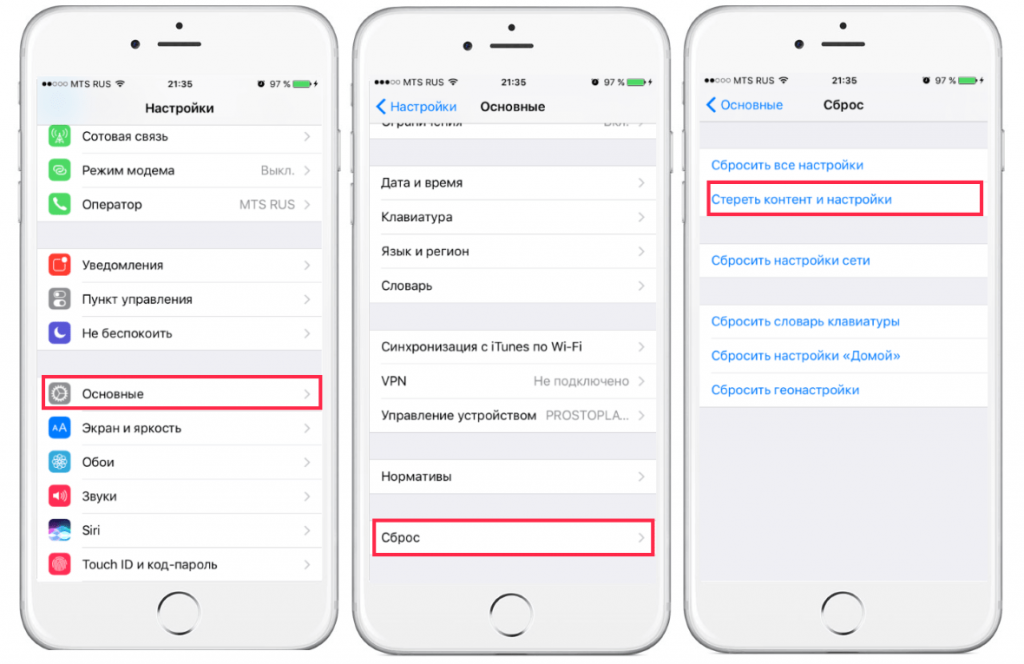
Стираем кэш
Ну и, наконец, последний не кардинальный метод очистки айфона 5 — стирание кэша. Что такое кэш? Это некий объем памяти, в который браузер помещает параметры сайтов при первой их загрузке, дабы при последующих обращениях к ним, они открывались быстрее. Да, после очистки кэша содержимое интернет-страниц будет загружаться медленнее, зато сам смартфон станет быстрее. Ну и, на самом деле, на хорошем Wi-Fi вы не заметите разницы в скорости.
Итак, как удалить все данные кэша? Очень просто:
Вот и все — кэш полностью очищен!
На заметку! Если хотите почистить кэш только для отдельных сайтов, тогда в меню Safari тапайте «Дополнения», далее «Данные сайтов» . В открывшемся окне нажимаем на «Изменить» и удаляем данные того или иного сайта, тапая на значок «минус» напротив интересующего.
Как сбросить iPhone к заводским настройкам?
Что ж, не кардинальные способы очистить и ускорить i-смартфон закончились. Если вы хотите понять, помогли ли они вам, поставьте девайс на зарядку (задача — довести уровень батареи до 100%), а затем перезагрузите смартфон и начинайте пользоваться. Он все еще висит и тормозить? Тогда, пожалуй, раздел — как сбросить iPhone к заводским настройкам — для вас.
Он все еще висит и тормозить? Тогда, пожалуй, раздел — как сбросить iPhone к заводским настройкам — для вас.
Первым делом, первым делом… бэкап!
Итак, вне зависимости от того, хотите ли вы подготовить iPhone к продаже или просто очистить его и ускорить, вам, скорее всего, потребуется создать резервную копию всей хранимой на нем информации, чтобы восстановить ее на прежнем или новом i-смартфоне. Для пользователей iPhone существует много способов создать бэкап данных, но статья наша не об этом, однако для справки приведем короткую и самую простую инструкцию из всех существующих:
1 Подключите iPhone к ПК c iTunes. Не пользовались программой раньше? Скачайте ее с официального сайта. Установка не займет много времени, а выручит вас эта программа не один раз. 2 Когда программа определит девайс, кликаем по иконке смартфона и переходим во вкладку «Обзор». 3 Нажимаем на кнопку «Создать резервную копию». Не забудьте предварительно отметить, где хотите хранить копию — на ПК или в iCloud.
Вот и все, осталось дождаться завершения процесса бэкапа и резервная копия готова. Теперь, можно подумать о том, как отформатировать iPhone. А точнее выбрать наиболее удобный способ это сделать.
Существует всего три способа обнулить iPhone 5 (ну или другую модель):
- через сам смартфон
- c помощью iTunes
- посредством iCloud
Разберем подробно каждый из способов.
Как сбросить настройки через iPhone?
Данный способ сброса айфона удобен тем, что для его реализации не нужен ни ПК, ни iTunes, все делается через сам смартфон:
Вот и все — осталось только ждать, пока девайс выполнит сброс настроек iPhone — не переживайте, если процесс затянется, он может занять 15 минут и более. Все зависит от того, насколько нагружен ваш девайс.
На заметку! Если на вашем устройстве активирована опция «Найти iPhone» для подтверждения удаления потребуется ввести пароль к Apple ID.
Обратите внимание, в пункте «Сброс», помимо пункта «Стереть контент и настройки» есть две еще очень интересные строчки — «Сбросить все настройки» и «Сбросить настройки сети». Последний очень пригодится есть у вас имеются проблемы с сетью того или иного характера. iPhone постоянно теряет сигнал оператора или Wi-Fi? Не может найти гарнитуру по Bluetooth? Возможно, дело в некорректно настроенных сетевых параметрах — выполните сброс настроек сети и ситуация, скорее всего, нормализуется.
Последний очень пригодится есть у вас имеются проблемы с сетью того или иного характера. iPhone постоянно теряет сигнал оператора или Wi-Fi? Не может найти гарнитуру по Bluetooth? Возможно, дело в некорректно настроенных сетевых параметрах — выполните сброс настроек сети и ситуация, скорее всего, нормализуется.
Что касается сброса настроек iPhone — это тоже весьма интересная мера его очистки, которая помогает при неполадках разного рода — весь контент при таком сбросе сохраняется, а настройки сбрасываются.
Как стереть iPhone через iTunes?
Сбрасывать Apple-девайс через iTunes тоже весьма удобно и просто, для этого:
Все — осталось лишь дождаться, пока iTunes выполнит необходимые процедуры. По их окончании на дисплее iPhone появится меню начальной настройки.
Как сбросить все настройки iPhone через iCloud?
Ну и, наконец, еще один способ стереть все данные — сбросить iPhone через iCloud. Этот способ, как правило, используется, когда смартфон потерян или украден, потому как для его реализации не нужен сам девайс, процедура выполняется через специальный сайт.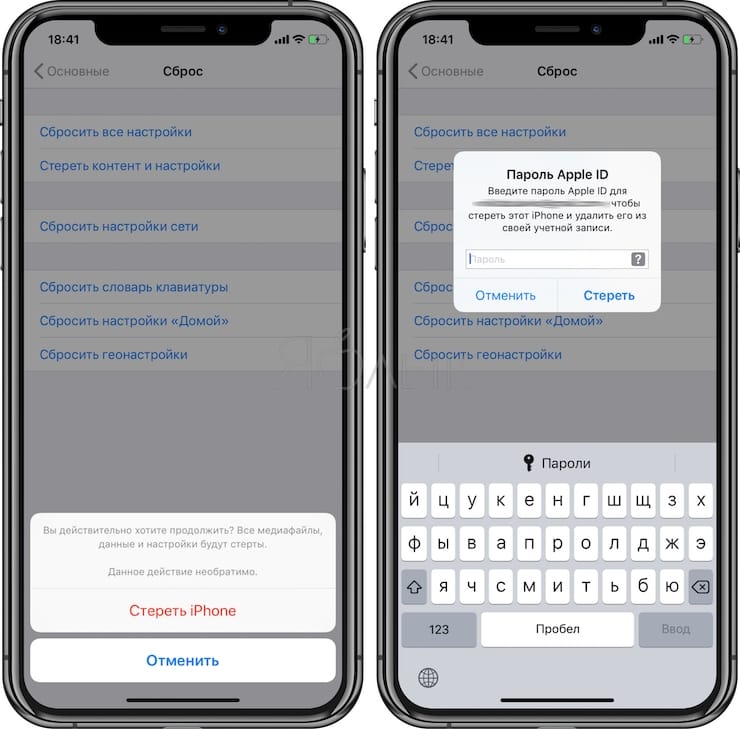 Как удалить контент и настройки через «облако»? Следуйте данному руководству:
Как удалить контент и настройки через «облако»? Следуйте данному руководству:
Готово — осталось лишь дождаться, пока сервис завершит работу.
Есть ли жизнь после сброса?
Конечно, если ваш вопрос — как подготовить iPhone к продаже, вас вряд ли интересует, что делать после сброса — новый пользователь сам настроит девайс, как ему нужно. Но если вы делали, скажем так, профилактический сброс, то, когда перед вами появится экран начальной настройки с вопросом — как настроить сброшенный iPhone — как новый или восстановить из копии — вы, конечно, задумаетесь.
На самом деле, как сделать лучше, предсказать сложно.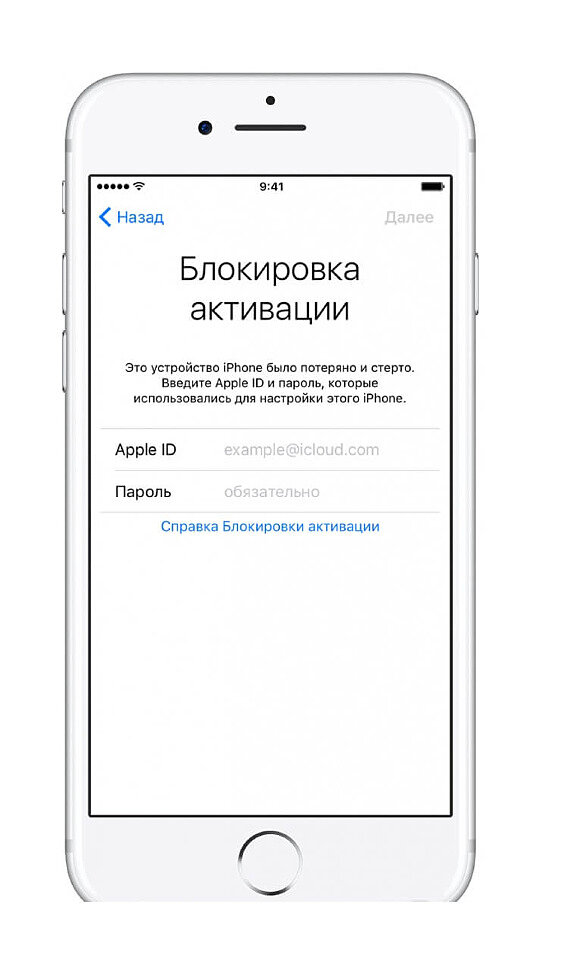 Довольно часто — сброс, а затем полное восстановление данных помогает iPhone стать быстрее — получается этакий ресет в кардинальном варианте. Но иногда проблема «глюков» кроется в каком-то нестабильно работающем ПО, и потому, восстановив данные из копии вместе со всеми приложениями, вы получите такой же зависающий iPhone, каким он был до отката к заводским настройкам.
Довольно часто — сброс, а затем полное восстановление данных помогает iPhone стать быстрее — получается этакий ресет в кардинальном варианте. Но иногда проблема «глюков» кроется в каком-то нестабильно работающем ПО, и потому, восстановив данные из копии вместе со всеми приложениями, вы получите такой же зависающий iPhone, каким он был до отката к заводским настройкам.
Так что же делать? Мы рекомендуем восстановить iPhone из копии, и только если Apple-девайс продолжить тормозить, сделать повторный сброс и теперь уже настроить смартфон как новый, а затем потихоньку начать наполнять его контентом, вытаскивая его из резервной копии, внимательно следя при этом за реакцией смартфона.
Подытожим
Итак, на вопрос, как можно сбросить айфон 5, 5S (и любой другой) до заводских настроек есть целых три ответа и пользователь может воспользоваться тем, который для него более удобен. Кроме того, если ваша задача не сделать девайс подготовленным к продаже, а вы просто хотите, чтобы iPhone стал, что называется, «как новенький», вы можете попробовать предварительно почистить девайс, руководствуясь приведенными инструкциями и, возможно, кардинальные способы сброса не понадобятся.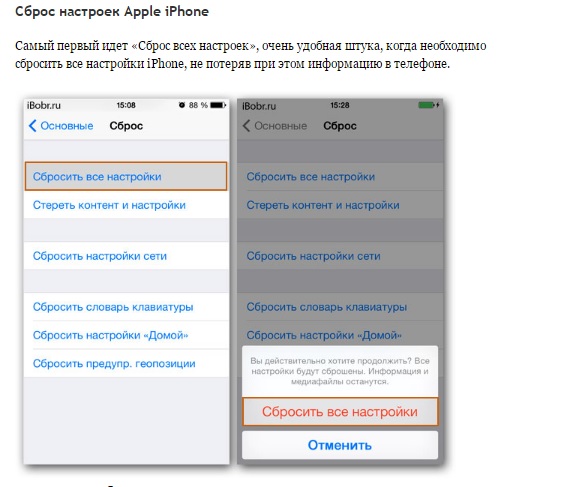
Вконтакте
Одноклассники
Google+
Глючит iPhone? Как восстановить заводские настройки вашего Apple iPhone или iPad | Mr.Android — эксперт по Андроид
Существует несколько причин, по которым вы можете сбросить настройки Apple iPhone или iPad до заводских настроек, но не все знают, как это сделать безопасно. Прежде чем вы зайдете в меню настроек и нажмете «стереть», есть некоторые вещи, в которых вы должны быть уверены. Сброс до заводских настроек не подлежат отмене, поэтому важно сделать всё правильно с первого раза!
Когда стоит сбрасывать настройки iPhone или iPad?
Если ваш iPhone начал тормозить или зависать, возможно, пришло время прояснить ситуацию. Прежде чем выполнить сброс настроек устройства до заводских настроек, сначала необходимо выполнить несколько действий. Перезагрузка вашего iPhone (повторное отключение) может решить многие ваши проблемы и избавит вас от необходимости делать полный сброс настроек к заводским. Есть причина, по которой это называется мягкой перезагрузкой, потому что при этом вы не потеряете свои данные и приложения. Если вы уже пробовали выполнить мягкую перезагрузку и у вас все еще есть проблемы, ваш следующий лучший вариант — полный возврат к заводским настройкам.
Есть причина, по которой это называется мягкой перезагрузкой, потому что при этом вы не потеряете свои данные и приложения. Если вы уже пробовали выполнить мягкую перезагрузку и у вас все еще есть проблемы, ваш следующий лучший вариант — полный возврат к заводским настройкам.
Восстановление заводских настроек вашего iPhone или iPad полностью стирает все данные. Это означает, что приложения, фотографии, музыка все будет удалено! Вам стоит сделать резервную копию этих ценных данных, прежде чем всё удалить. Если вы продаете свой iPhone или отдаете его, возврат к заводским настройкам — это лучший способ не допустить передачу конфиденциальных данных. это также дает покупателю ощущение нового телефона, так как при первом включении он будет вести себя так же, как новый iPhone.
Так выглядит iOS 13 от Apple на iPhone.Если вы уверены, что возврат к заводским настройкам является лучшим вариантом, используйте следующий метод.
Как сделать резервную копию ваших данных до того, как вы сбросите настройки iPhone
Есть два способа сделать резервную копию вашего iPhone или iPad — через iCloud или iTunes, или на самом устройстве iOS. Оба метода довольно просты, и Apple iOS делает все достаточно интуитивно понятным. Просто следуйте инструкциям ниже, чтобы сделать резервную копию на вашем устройстве.
Оба метода довольно просты, и Apple iOS делает все достаточно интуитивно понятным. Просто следуйте инструкциям ниже, чтобы сделать резервную копию на вашем устройстве.
- Перейдите в меню iCloud на вашем устройстве, оно находится в разделе «Настройки» > «iCloud», а затем нажмите «Резервное копирование».
- Вы сможете увидеть, когда была последняя резервная копия. Устройства Apple делают это регулярно при подключении к Wi-Fi.
- Нажмите «Создать резервную копию сейчас», чтобы сделать актуальную резервную копию ваших данных.
Чтобы сделать резервную копию с помощью iCloud с iTunes с ПК или Mac, выполните следующие действия.
- Подключите ваш iPhone или iPad к ПК или Mac с помощью usb кабеля.
- Нажмите на значок iPhone или iPad в iTunes и следуйте инструкциям на экране, чтобы выполнить резервное копирование.
Как выполнить сброс настроек iPhone или iPad
Теперь, когда ваши данные сохранены в резервной копии, вы можете выполнить сброс настроек iPhone или iPad до заводских настроек, не беспокоясь о потере заветных фотографий или личных сообщений. Это точка невозврата, поэтому очень важно убедиться, что вы не пропустили этап резервного копирования этого руководства. Чтобы полностью стереть свой iPhone или iPad, выполните следующие действия.
Это точка невозврата, поэтому очень важно убедиться, что вы не пропустили этап резервного копирования этого руководства. Чтобы полностью стереть свой iPhone или iPad, выполните следующие действия.
- Перейдите в «Настройки» > «Основные», «Сброс», а затем нажмите «Удалить все содержимое и настройки».
- Вам нужно будет ввести свой пароль, чтобы подтвердить, что именно вы хотите выполнить сброс к заводским настройкам.
- На последней версии iOS вы будете часто получать предупреждение с просьбой сделать резервную копию. Если вы сомневаетесь, вы можете нажать Резервное копирование, затем сброс. Если вы только что сделали резервную копию, вы можете перейти прямо к Сбросу.
- Затем вам нужно будет ввести свой Apple ID и пароль для подтверждения сброса настроек.
- Вы также можете сделать это через iTunes, если вы подключили свое устройство к компьютеру через кабель для зарядки.

Ваш iPhone или iPad теперь будет стирать все данные и обновления программного обеспечения и после перезагрузки будет настроен, как новый телефон или планшет, как буд-то вы только что достали его из коробки. Теперь он может быть продан, переработан или отдан, или вы можете восстановить резервную копию, которую вы только что сделали, если выполняли сброс к заводским настройкам, чтобы уменьшить проблемы с производительностью.
Вы когда-нибудь выполняли сброс настроек устройства iOS? Поделитесь своими советами с нашими читателями в разделе комментариев.
Источником публикации является наш сайт mrandroid.ru
Как выполнить сброс к заводским настройкам на iPhone
Если вам нужно продать iPhone или устранить постоянные проблемы, может помочь сброс до состояния, в котором он был на заводе. Вот как это сделать — и что вам следует сделать в первую очередь.
Если вы собираетесь отдать свой iPhone кому-то или у вас так много проблем, что вы хотите начать все сначала, перезагрузите iPhone. Выполнить полный сброс настроек до заводских настроек легко и быстро, вернув iPhone в состояние, в котором вы его впервые получили.
Выполнить полный сброс настроек до заводских настроек легко и быстро, вернув iPhone в состояние, в котором вы его впервые получили.
Только, если это быстро и легко, отменить не совсем быстро. Кроме того, вы можете вернуть все свои приложения, но если вы не сделали резервную копию перед сбросом, вы потеряете данные.
Вот что вам нужно сделать перед началом, а затем то, что вам нужно сделать, чтобы выполнить полный сброс настроек до заводских.
Сначала выберите, что вы хотите стереть iPhone, и начните заново
Подготовка к сбросу
Вам будет предложено создать резервную копию вашего iPhone во время процесса сброса, но это будет именно резервная копия iCloud.Большой разницы между использованием iCloud и резервным копированием на Mac больше нет, но разница есть.
Обычно ключевое отличие состоит в том, что с резервной копией на Mac можно создавать резервные копии ваших приложений. Однако в этом случае резервное копирование на Mac может ускорить повторную настройку iPhone.
Как сделать сброс настроек на iPhone
- Зайти в Настройки , тап Общие
- Прокрутите вниз до Сброс
- Выберите Удалить все содержимое и настройки
- Коснитесь Создать резервную копию и стереть или Стереть сейчас
- Введите пароль, чтобы подтвердить, что это вы
- Нажмите Удалить iPhone
- Нажмите еще раз для подтверждения
Это быстрый процесс в том смысле, что вам не нужно много делать, но iPhone тоже стирает быстро.Надеюсь, вам не понадобится или вы не захотите делать это часто, но когда вы это сделаете, вероятно, проще всего выполнить сброс таким образом, прямо на iPhone.
Однако есть альтернатива. Вы можете использовать свой Mac.
Затем подтвердите, что вы действительно хотите это сделать, потому что вы не можете отменить это.
Это в основном тот же процесс, за исключением того, что формулировка экранных подсказок Apple сбивает с толку. Чтобы стереть данные с iPhone через ваш Mac, вам нужно нажать кнопку под названием Restore iPhone .
Чтобы стереть данные с iPhone через ваш Mac, вам нужно нажать кнопку под названием Restore iPhone .
Вы еще не стерли его, вы еще не сбросили его до заводских настроек, но Apple описывает это как восстановление вашего iPhone. В конечном итоге это правда, потому что либо вы, либо кто-то, кому вы продаете телефон, снова настроите его, но это могло бы быть более ясным.
Как восстановить заводские настройки iPhone с Mac
- На айфоне дошли до Настройки
- Нажмите на свое имя в верхней части появившегося экрана
- Выбрать Найти
- Нажмите Find My , затем нажмите, чтобы выключить Find My iPhone
- Подключите iPhone к Mac
- Откройте окно Finder и щелкните имя iPhone под Locations на боковой панели
- При появлении запроса подтвердите, что Доверяете этому устройству
- Через мгновение отобразятся сведения об iPhone.
 Перейдите на вкладку Общие
Перейдите на вкладку Общие - Щелкните, чтобы выбрать Резервное копирование всех данных с вашего iPhone на этот Mac
- Нажмите «Создать резервную копию сейчас»
- Дождитесь завершения резервного копирования
- Нажмите Восстановить iPhone …
Если кнопка «Восстановить» неактивна, значит, вы не вышли из Find My на своем iPhone. Как только вы это сделаете, кнопка станет доступна, и нажатие на нее означает, что ваш Mac полностью сотрет данные с вашего iPhone.
Затем он предложит вам выбор: настроить iPhone как новое устройство или восстановить его из предыдущей резервной копии. Вот почему так важно сделать резервную копию как часть этого процесса.
Похоже, Mac предложит вам любую резервную копию iPhone, которая у него есть, независимо от того, под каким Apple ID вы вошли. Следовательно, при тестировании AppleInsider мы обнаружили, что иногда он предлагает только резервную копию от другого пользователя Mac.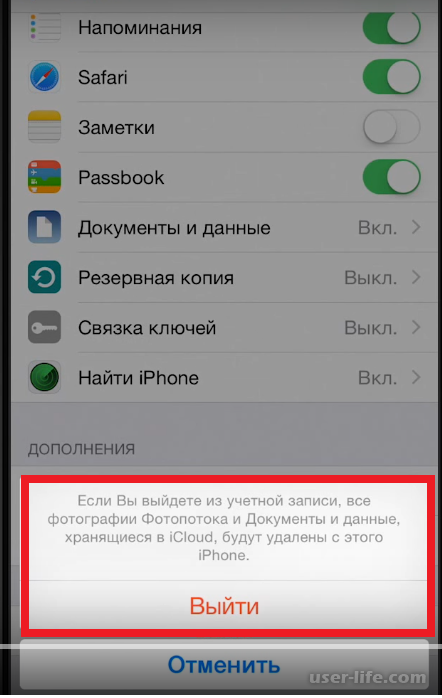
Есть аргумент, что вы только что сбросили заводские настройки, чтобы избавиться от какой-то проблемы, а теперь пытаетесь восстановить iPhone до состояния, в котором он был раньше.Помните, что вы можете игнорировать резервные копии и вместо этого выполнить настройку устройства с нового.
Это включает в себя ручной вход в систему с существующим Apple ID и настройку учетных записей, таких как Mail и Apple Store.
Таким образом, это не так удобно, как нажатие кнопки восстановления, но все равно не займет много времени, прежде чем ваш iPhone вернется к нормальной работе.
Как восстановить заводские настройки iPhone и стереть все данные
Если вы продаете свой iPhone, у вас возникли проблемы или вы просто хотите начать все сначала, существует множество причин, по которым вам может потребоваться стереть его.Давайте посмотрим, как восстановить заводские настройки iPhone.
Имейте в виду, когда вы работаете над сбросом настроек своего iPhone, вам нужно будет подключиться к Wi-Fi или сотовой сети и знать пароль Apple ID (тот, который вы используете для iCloud), если у вас есть Find My iPhone включен.
Кроме того, перед сбросом настроек устройства убедитесь, что у вас есть резервная копия iPhone или где-то сохранена важная информация (iOS должна предложить сделать резервную копию во время процесса сброса настроек, если у вас его еще нет).
Перед выполнением процесса сброса настроек iPhone немного проще выйти из App Store и iCloud (хотя iOS заставит вас выйти из iCloud позже, если вы этого не сделаете сейчас). Кроме того, не забудьте разорвать пару с Apple Watch, если они у вас есть.
Как восстановить заводские настройки iPhone
- Нажмите Настройки , а затем нажмите Общие
- Проведите вниз до самого низа и выберите Сбросить
- Нажмите Стереть все содержимое и настройки
- Нажмите Стереть сейчас , введите свой пароль, если применимо
- Нажмите Стереть iPhone еще раз, чтобы подтвердить
- Введите пароль Apple ID, если требуется, и нажмите Стереть
Вот как выглядят эти шаги:
Все готово, вся информация на вашем iPhone удалена, и вы должны увидеть экран приветствия iOS, как при первой покупке iPhone.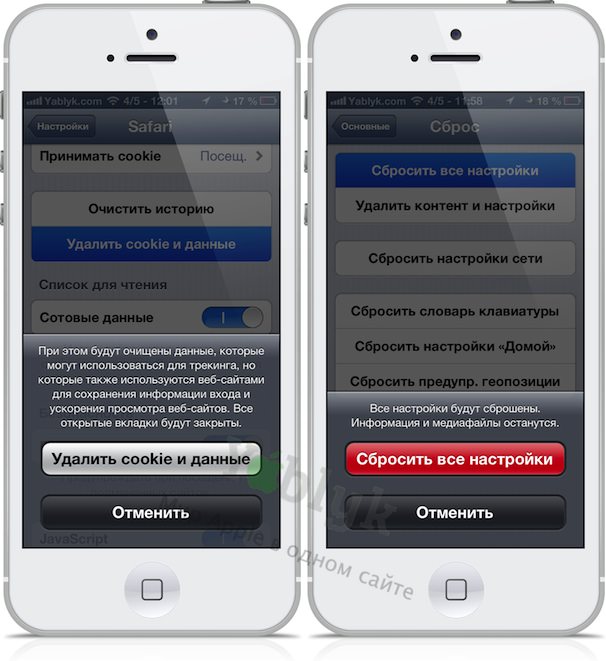 На этом этапе вы можете передать свое устройство кому-то другому, восстановить резервную копию или настроить iPhone как новый.
На этом этапе вы можете передать свое устройство кому-то другому, восстановить резервную копию или настроить iPhone как новый.
FTC: Мы используем автоматические партнерские ссылки для получения дохода. Подробнее.
Посетите 9to5Mac на YouTube, чтобы узнать больше новостей Apple:
Как восстановить заводские настройки iPhone (все модели)
Что нужно знать
- Перейдите к настройкам > Общие > Сброс > Стереть все содержимое и настройки .Введите код доступа, прочтите предупреждение, затем выберите Стереть .

- Чтобы отключить iCloud и «Найди мой iPhone», перейдите в Настройки > [ Ваше имя ]> iCloud > Найди мой iPhone . Выключите, а затем выйдите из своего Apple ID.
- Всегда делайте резервную копию своих данных перед выполнением сброса настроек на iPhone. В противном случае вы потеряете свои данные.
Сброс к заводским настройкам возвращает ваш iPhone в состояние, в котором он был первоначально оставлен с завода — все ваши данные были утеряны.В этом руководстве мы покажем вам, как выполнить сброс к заводским настройкам на всех моделях iPhone с iOS 12 и более поздних версий, а также как отключить iCloud и «Найти iPhone», что важно сделать до сброса настроек до заводских в некоторых ситуациях, описанных ниже.
Как восстановить заводские настройки iPhone
После того, как вы создали резервную копию своих данных и отключили iCloud и Find My, вы готовы приступить к работе. Выполните следующие действия, чтобы восстановить заводские настройки iPhone в исходное состояние:
Нажмите Настройки .

Прокрутите вниз и коснитесь Общие .
Прокрутите вниз и коснитесь Сброс .
На экране Сброс коснитесь Удалить все содержимое и настройки .
При появлении запроса введите пароль, установленный на вашем телефоне.
На экране отображается предупреждение о том, что вся музыка, другие носители, данные и настройки будут удалены. Нажмите Стереть , чтобы продолжить.
Если вы не хотите восстанавливать заводское состояние телефона по умолчанию, нажмите Отмена .
Удаление всего с iPhone занимает несколько минут. Когда процесс будет завершен, iPhone перезагрузится, и iPhone будет сброшен до заводских настроек.
Если вы продаете свой iPhone или отправляете его в ремонт, сброс к заводским настройкам защищает ваши личные данные и фотографии от посторонних глаз.
Сделайте резервную копию ваших данных перед тем, как начать восстановление заводских настроек
При сбросе настроек iPhone к заводским настройкам вы удаляете с него все данные.Это означает, что вы потеряете всю свою музыку, приложения, контакты, фотографии и любые другие данные на устройстве. Все, что останется, это iOS и предустановленные приложения.
Вот почему так важно сделать резервную копию ваших данных, прежде чем выполнять сброс до заводских настроек. Сохранение копии ваших данных позволяет восстановить их позже, чтобы не потерять ничего важного.
Есть три варианта резервного копирования данных: с помощью iTunes, Finder или iCloud.
Резервное копирование в iTunes
Чтобы выполнить резервное копирование в iTunes, синхронизируйте телефон с компьютером, затем нажмите кнопку Резервное копирование на главной странице iPhone.
Резервное копирование с помощью Finder
Чтобы выполнить резервное копирование на Mac под управлением macOS Catalina (10.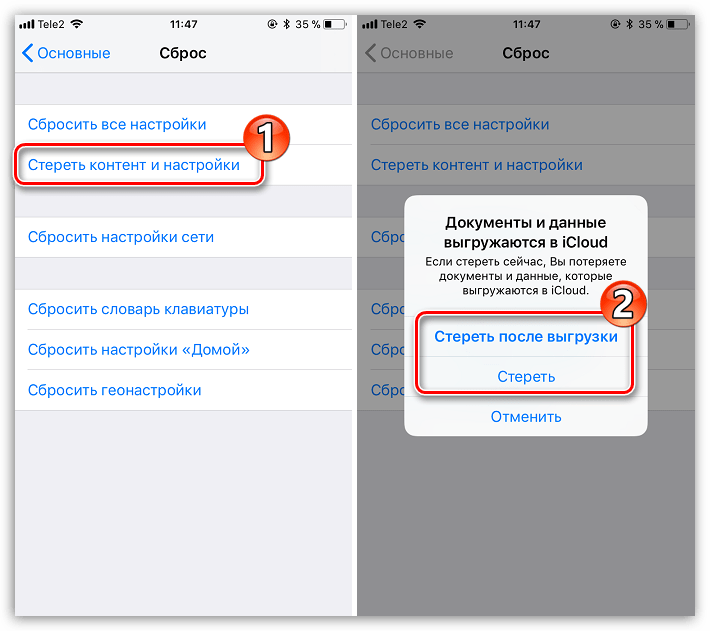 15) или новее, подключите iPhone к компьютеру, откройте окно Finder, выберите iPhone в левом меню Devices и обратно Back Up .
15) или новее, подключите iPhone к компьютеру, откройте окно Finder, выберите iPhone в левом меню Devices и обратно Back Up .
Резервное копирование в iCloud
Чтобы выполнить резервное копирование в iCloud, перейдите в « Настройки» > [ваше имя] (пропустите этот шаг в более ранних версиях iOS)> iCloud > iCloud Backup , затем запустите резервное копирование.
Отключить iCloud и «Найти iPhone» перед сбросом настроек до заводских
При сбросе настроек iPhone к заводским настройкам также важно отключить iCloud и «Найти iPhone». Функция безопасности, называемая блокировкой активации, требует от вас ввести Apple ID, который использовался для настройки телефона, если вы хотите его сбросить. Функция отключается, когда вы выключаете iCloud / Find My iPhone.
Блокировка активации уменьшила количество краж iPhone, поскольку она затрудняет использование украденного iPhone. Если вы не отключите блокировку активации, следующий человек, который получит ваш iPhone — покупатель или ремонтник — не сможет им пользоваться.
Если вы не отключите блокировку активации, следующий человек, который получит ваш iPhone — покупатель или ремонтник — не сможет им пользоваться.
Нажмите Настройки .
Коснитесь своего имени (пропустите этот шаг в более ранних версиях iOS).
Нажмите iCloud > «Найди мой iPhone» > «Найди мой iPhone» . (На iOS 13 и выше пропустите iCloud и просто нажмите Find My .)
Переместите ползунок Find My iPhone в положение «Выкл. / Белый».
Нажмите Find My в верхнем левом углу, чтобы вернуться на один экран назад.Затем нажмите Apple ID , чтобы вернуться еще на один экран.
Прокрутите экран вниз и коснитесь Выйти .
Если будет предложено, введите свой Apple ID / пароль iCloud.
Спасибо, что сообщили нам!
Расскажите, почему!
Другой Недостаточно деталей Сложно понятьКак восстановить заводские настройки iPad без пароля | Small Business
Дэвид Видмарк Обновлено 15 мая 2019 г.
Удаление всех данных на iPad и восстановление их до заводских настроек — это то, что вы можете сделать в настройках iPad — при условии, что вы помните свой пароль.Если вы не помните свой пароль или вас заблокировали из-за того, что вы слишком много раз ввели неправильный пароль, вам необходимо сбросить его с помощью iTunes на вашем компьютере. Если вы сделали резервную копию своего iPad, вам будет предложено восстановить данные и настройки при входе в систему после сброса. Если вы не сделали резервную копию своих данных, вы можете восстановить купленные приложения, но ваши данные не будут восстановлены .
Если ваш iPad просто завис и не реагирует на ваши нажатия, а не заблокирован, вы обычно можете решить проблему с помощью аппаратного сброса .
Сброс iPad с помощью iTunes
Перед началом работы убедитесь, что на вашем компьютере установлена последняя версия iTunes и что у вас есть надежное интернет-соединение. Сброс iPad зависит от времени, и ваш компьютер должен будет загрузить и установить программное обеспечение на iPad. Если процесс занимает более 15 минут, он автоматически прерывает процесс, и вам нужно будет начать все заново.
Сброс iPad зависит от времени, и ваш компьютер должен будет загрузить и установить программное обеспечение на iPad. Если процесс занимает более 15 минут, он автоматически прерывает процесс, и вам нужно будет начать все заново.
Компьютеры Apple уже поставляются с iTunes, поэтому вы можете открыть его и обновить, если будет предложено.Если у вас есть ПК с Windows, вы можете загрузить iTunes из Microsoft Store, если у вас его еще нет.
Откройте iTunes
Войдите в iTunes на своем компьютере. В качестве меры безопасности вам понадобится ваш Apple ID и пароль для сброса iPad.
Запустить режим восстановления
Режим восстановления — это то, что заставляет iTunes обновить или стереть данные с iPad. Вам нужно начать этот процесс перед подключением iPad к компьютеру.Поскольку вам нужно будет удерживать нажатой одну или две кнопки при подключении iPad, сначала подключите его кабель к компьютеру, а затем вы сможете более легко подключить iPad после запуска режима восстановления.
 Процесс немного отличается в зависимости от модели iPad.
Процесс немного отличается в зависимости от модели iPad.iPad с кнопкой «Домой» : Удерживайте верхнюю или боковую кнопку, пока на экране не появится ползунок выключения. Перетащите ползунок, чтобы выключить iPad. Затем удерживайте кнопку «Домой» при подключении iPad к компьютеру.Отпустите кнопку «Домой» только после того, как появится экран режима восстановления.
iPad с Face ID : нажмите и удерживайте верхнюю кнопку и одну из кнопок регулировки громкости, пока не увидите ползунок выключения питания. Перетащите ползунок, чтобы выключить iPad. Продолжайте удерживать верхнюю кнопку и подключите устройство к компьютеру. Вы можете отпустить верхнюю кнопку после того, как увидите экран режима восстановления.
Восстановление заводских настроек iPad
Как только на iPad появится экран режима восстановления, iTunes должен автоматически запуститься на вашем компьютере.
 Это даст вам возможность восстановить или обновить iPad. Щелкните Восстановить . Восстановление iPad может занять несколько минут.
Это даст вам возможность восстановить или обновить iPad. Щелкните Восстановить . Восстановление iPad может занять несколько минут.
Как выполнить полный сброс iPad
Если iPad завис, не позволяя разблокировать его с помощью пароля, или если он не распознает ваши нажатия или ползунок не работает, выполняется полный сброс / жесткая перезагрузка вашего iPad часто помогает. Это заставляет iPad выключаться и включаться, очищая его память. Однако аппаратный сброс не удаляет ваши данные .
Одновременно нажмите кнопку Home и кнопку On / Off . Удерживайте кнопки нажатыми, пока экран не станет черным и iPad снова не запустится. Когда на экране появится логотип Apple, отпустите кнопки.
Теперь у вас должен быть доступ к iPad, если вы знаете пароль. Если вам все еще нужно стереть данные и восстановить их до заводских настроек, вы можете сделать это с помощью iTunes или в настройках iPad.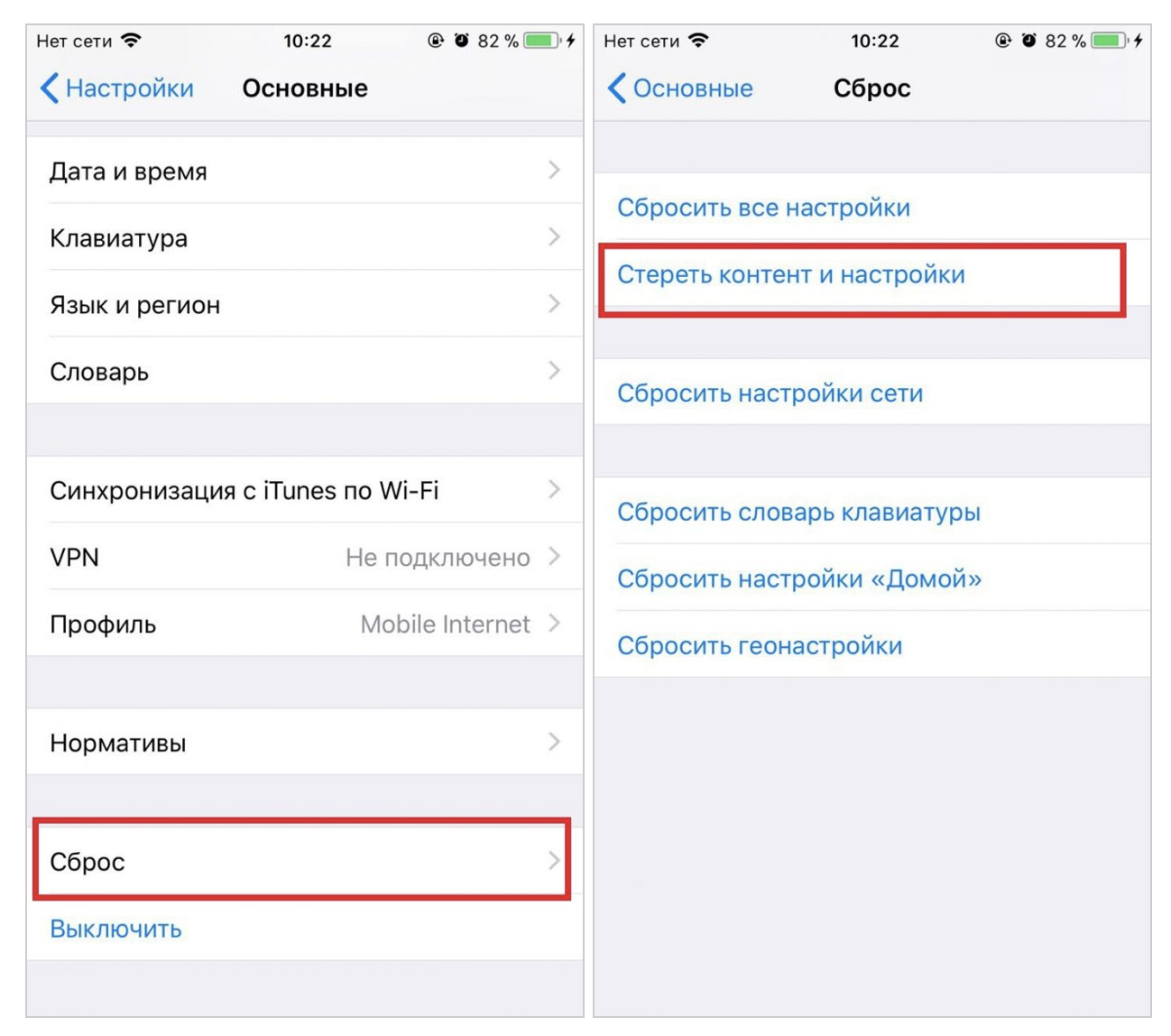
Как удалить iPad из настроек
Если теперь вы можете открыть свой iPad, вы можете стереть все свои данные и вернуть его к заводским настройкам по умолчанию, не подключая его к компьютеру.
- Убедитесь, что ваш iPad заряжен, или подключите его к источнику питания.
- Открыть Настройки ; выберите Общие , а затем выберите Сброс .
- Выберите Удалить все содержимое и настройки . Введите свой пароль или пароль Apple ID, если будет предложено. Этот пароль связан с вашим адресом электронной почты и используется для доступа к App Store или iCloud.
- Подтвердите, что хотите стереть все данные на iPad.
Через несколько минут iPad перезагрузится, и на нем появится тот же экран приветствия, что и при покупке.
Как сбросить iPhone
Наступает время, когда вам нужно знать, как сбросить iPhone до заводских настроек. Возможно, вы планируете продать свой iPhone или обменять его, чтобы получить скидку при следующей покупке смартфона. Или вы можете просто захотеть начать новую жизнь с вашим текущим iPhone, удалив все приложения и файлы. Какой бы ни была причина, сбросьте настройки iPhone — это то, что вам нужно сделать.
Возможно, вы планируете продать свой iPhone или обменять его, чтобы получить скидку при следующей покупке смартфона. Или вы можете просто захотеть начать новую жизнь с вашим текущим iPhone, удалив все приложения и файлы. Какой бы ни была причина, сбросьте настройки iPhone — это то, что вам нужно сделать.
Процесс сброса настроек iPhone довольно прост, если вы знаете, где искать. Причем запустить процесс сброса можно как с самого телефона, так и с компьютера.
Перед сбросом настроек iPhone выполните два действия. Во-первых, сделайте резервную копию своего iPhone, чтобы при необходимости можно было восстановить любые данные. Во-вторых, вам нужно отключить функцию «Найти меня» на iPhone, так как сброс настроек iPhone не отключает функцию «Найти меня». И вам нужно, чтобы это отключили, если вы планируете перепродавать или торговать своим iPhone.
Вот как отключить Find My, а затем пошаговые инструкции по сбросу настроек iPhone как с самого телефона, так и с компьютера.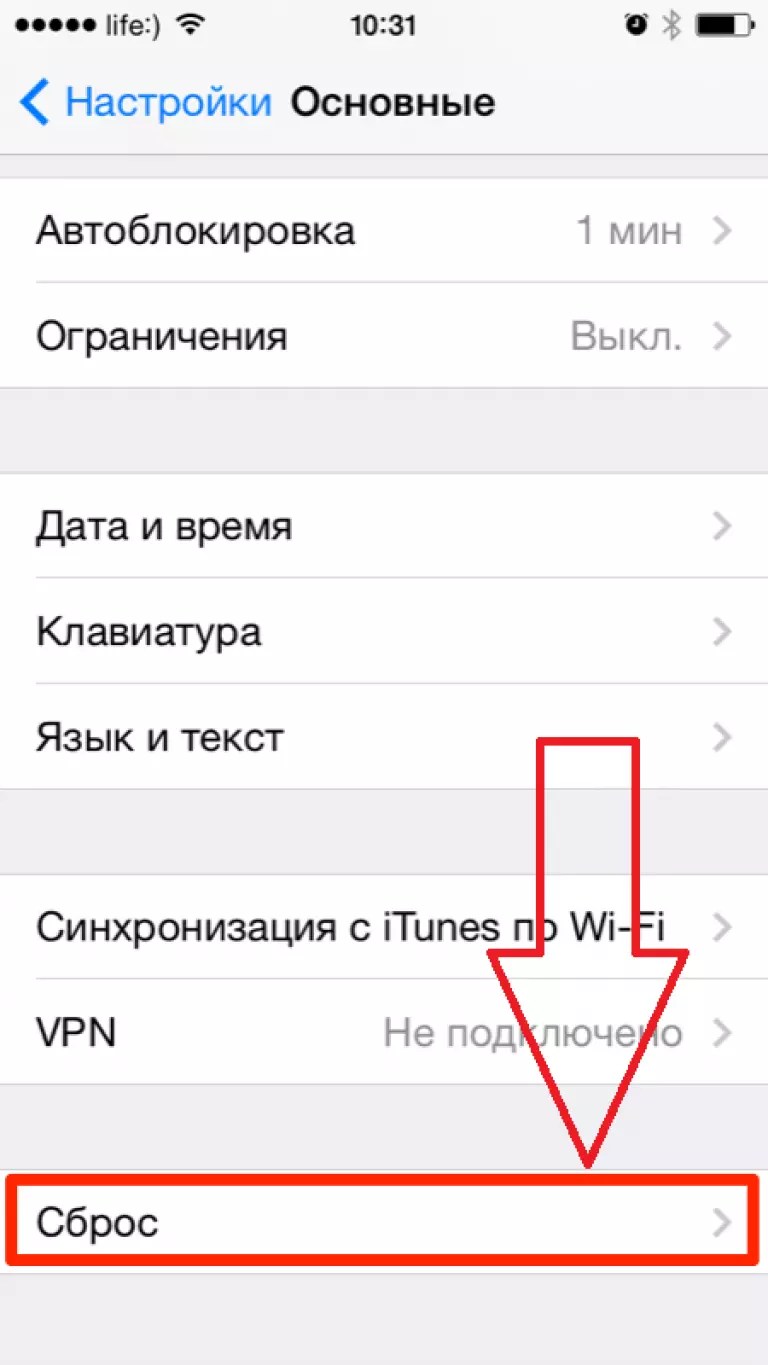
Как выключить Find My перед сбросом настроек iPhone
Find My — это встроенное приложение iOS, которое сочетает в себе функции «Найти телефон» и «Найти друзей». Первый фактор влияет на возможность сбросить настройки iPhone до заводских. Вы захотите, чтобы Find My не отслеживал местоположение вашего телефона, если вы перезагружаете свой iPhone, чтобы избавиться от него.Вот как это сделать.
(Изображение предоставлено: Tom’s Guide)1. Откройте приложение «Настройки » на своем iPhone.
(Изображение предоставлено Tom’s Guide)2. Нажмите свое имя вверху приложения «Настройки».
(Изображение предоставлено: Руководство Тома)3. Нажмите «Найти мой ».
(Изображение предоставлено: Руководство Тома)4. Нажмите «Найти iPhone» .
(Изображение предоставлено: Руководство Тома)5. Выключите Find My iPhone .
(Изображение предоставлено Tom’s Guide) 6.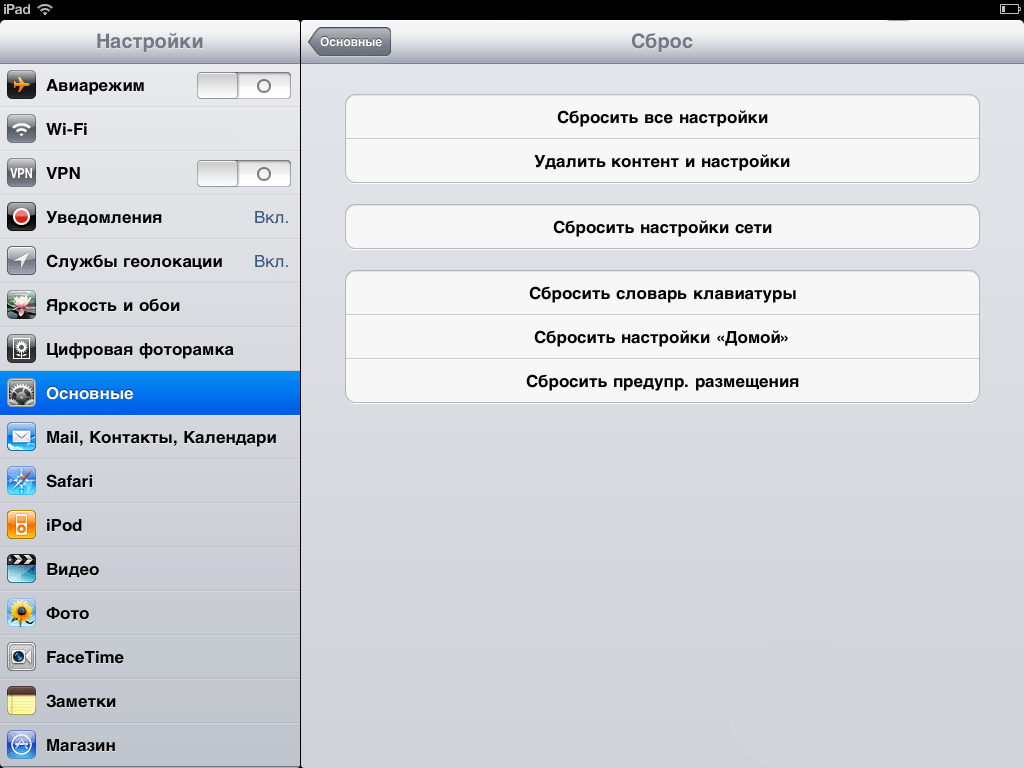 При появлении запроса введите пароль для своего Apple ID .
При появлении запроса введите пароль для своего Apple ID .
«Найди мой iPhone» будет выключен.
Как сбросить настройки iPhone
Теперь, когда Find My выключен, пора выполнить сброс настроек iPhone. Сделать это прямо с телефона — самый простой способ.
(Изображение предоставлено: Tom’s Guide)1. Откройте приложение «Настройки» и выберите «Общие».
(Изображение предоставлено: Руководство Тома)2.. Прокрутите вниз общие настройки и коснитесь Сброс .
(Изображение предоставлено Tom’s Guide) 3. Нажмите «Стереть все содержимое» и «Настройки» . Вас спросят, хотите ли вы сделать резервную копию своего iPhone перед стиранием. Если вы не выполняли резервное копирование телефона , выберите «Резервное копирование и стирание ». Если вы уже создали резервную копию своего iPhone, выберите «Стереть сейчас» .
4. При появлении запроса введите свой пароль .
(Изображение предоставлено Tom’s Guide)5. Нажмите «Стереть iPhone».
Не беспокойтесь, если ваш телефон окажется под рукой. Вот как восстановить заводские настройки iPhone с помощью компьютера. Помните, что функция «Найти меня» должна быть отключена, чтобы выполнить это действие, если вы избавляетесь от телефона.
(Изображение предоставлено Tom’s Guide)1. Подключите телефон к компьютеру с помощью кабеля Lightning. Если вы видите сообщение с просьбой доверять своему компьютеру, следуйте инструкциям на экране.
(Изображение предоставлено Tom’s Guide) 2 .. Если вы используете Mac под управлением macOS Catalina, откройте Finder . Если вы используете ПК или Mac с Mojave или более ранней версией, откройте iTunes (как показано на рисунке выше).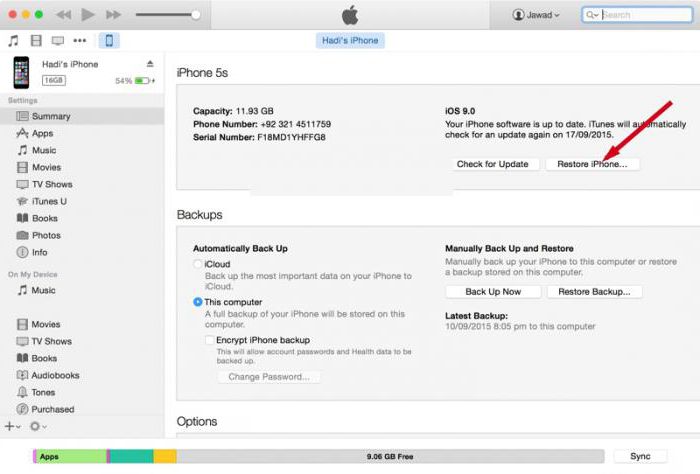
3. Найдите и выберите свое устройство на боковой панели iTunes или Finder.
(Изображение предоставлено Tom’s Guide)4. Нажмите кнопку «Восстановить iPhone» .
(Изображение предоставлено Tom’s Guide)5. Нажмите кнопку «Восстановить» , которая появляется во всплывающем окне, чтобы восстановить исходные настройки iPhone.
Лучшие на сегодня предложения airpods
Как восстановить заводские настройки iPhone
Независимо от того, сдает ли пользователь устройство компании или вам нужно вернуть старый iPhone, вот как обеспечить полную очистку личных данных.
Сбросить iPhone просто, но есть одно возможное зависание. Вот краткий обзор процесса:
- Откройте приложение «Настройки» iPhone.
- Нажмите на свое имя вверху, чтобы открыть экран Apple ID.

- Прокрутите вниз и выйдите из своего Apple ID. Это необходимо для отключения Find My iPhone, что предотвратит сброс настроек устройства.
- Следуйте инструкциям на экране, чтобы сохранить данные, связанные с идентификатором, в iCloud.
- Вернуться в главное меню настроек. Теперь вы должны выйти из системы, и ваше имя должно исчезнуть из верхней части меню.
- Прокрутите вниз и нажмите Общие.
- Прокрутите вниз и нажмите «Сброс».
- Нажмите «Стереть все содержимое и настройки».
- Дважды подтвердите, что хотите выполнить полный сброс. Ваш iPhone перезагрузится и очистится.
Сброс настроек iPhone может потребоваться по нескольким причинам. Он может быть заражен вредоносным ПО, уходящий пользователь может использовать устройство, принадлежащее компании, или вы готовитесь к обновлению.
Независимо от причины, важно знать, как восстановить заводские настройки iPhone, чтобы сохранить конфиденциальность и безопасность данных.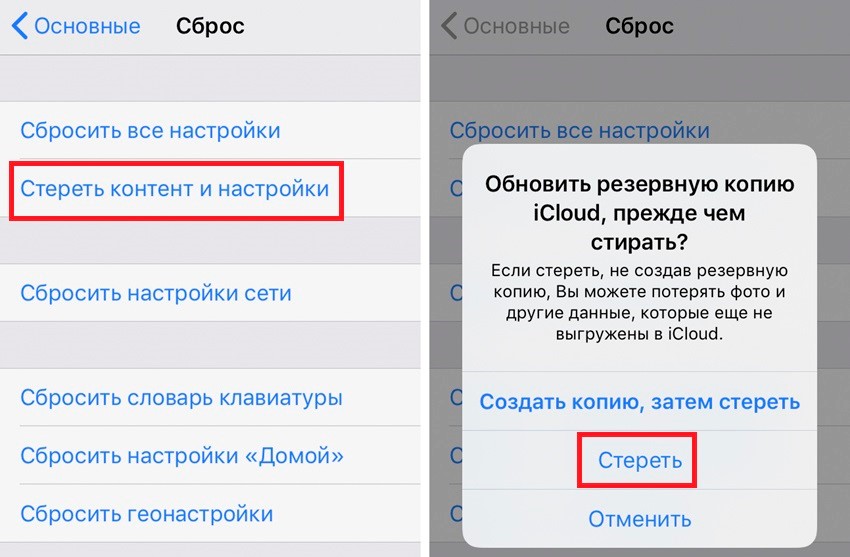
Будьте осторожны при выполнении полного сброса: если вы не сделали резервную копию своего iPhone, вы не сможете восстановить его содержимое на новом устройстве, и вам придется начинать с нуля.
ПОСМОТРЕТЬ: 10 самых важных приложений для iPhone за все время (Download.com)
Восстановление заводских настроек iPhone
Процесс прост, но поиск в Интернете шагов по сбросу показывает, что пользователи сталкиваются с общей проблемой: нажатие на «Стереть все содержимое и настройки» ничего не делает.Вы можете поблагодарить службу безопасности Apple за это — если функция «Найти iPhone» включена (что настоятельно рекомендуется), iOS не позволит перезагрузить устройство, не позволяя вору заметать свои следы.
SEE: Политика вывода оборудования из эксплуатации (Tech Pro Research)
Чтобы выполнить полную очистку вашего iPhone, вам необходимо сначала отключить Find My iPhone. Проще всего это сделать, выйдя из своего Apple ID, что можно сделать в приложении «Настройки».
Когда вы откроете настройки, вы увидите экран, показанный на рис. A .
Изображение: Брэндон Вильяроло / TechRepublic
Нажмите на свое имя в верхней части меню, чтобы открыть экран Apple ID (, рис. B, ).
Изображение: Брэндон Вильяроло / TechRepublic
Прокрутите страницу Apple ID вниз и нажмите «Выйти». Для этого вам нужно будет ввести свой пароль, а затем вас спросят, хотите ли вы сохранить копию данных, связанных с вашим Apple ID, на устройстве.Поскольку вы стираете его, нет необходимости сохранять его, поэтому просто нажмите «Выйти» (, рис. C, ).
Изображение: Брэндон Вильяроло / TechRepublic
После того, как очистка данных Apple ID будет завершена, iOS вернет вас обратно на экран настроек, хотя и без вашего имени вверху ( Рисунок D ).
Изображение: Брэндон Вильяроло / TechRepublic
Прокрутите вниз до «Общие», нажмите на него, а затем прокрутите вниз до конца этого меню, где вы увидите «Сброс» (, рис. E ).
Изображение: Брэндон Вильяроло / TechRepublic
При нажатии на «Сброс» вы попадете на экран, показанный на рис. F . Выберите второй вариант, «Стереть все содержимое и настройки» (если он ничего не делает, вы все еще вошли в систему с идентификатором Apple ID, для которого активен «Найти iPhone»).
Изображение: Брэндон Вильяроло / TechRepublic
После ввода пароля вы увидите экран, показанный на Рис. G .Нажмите на него, и он появится снова, чтобы подтвердить, что вы действительно хотите стереть данные с устройства. Подтвердите, нажав еще раз, и iPhone очистит себя.
Подтвердите, нажав еще раз, и iPhone очистит себя.
Изображение: Брэндон Вильяроло / TechRepublic
После завершения восстановления заводских настроек iPhone перезагрузится, и появится экран Hello, знакомый любому новому владельцу iPhone. На этом этапе устройство можно выключить, не беспокоясь о том, что какие-либо пользовательские данные останутся позади.
Еженедельный бюллетень Apple
Если вам нужны советы по iPhone и Mac или последние корпоративные новости Apple, у нас есть все необходимое. Доставка по вторникам
Зарегистрироваться Сегодня См.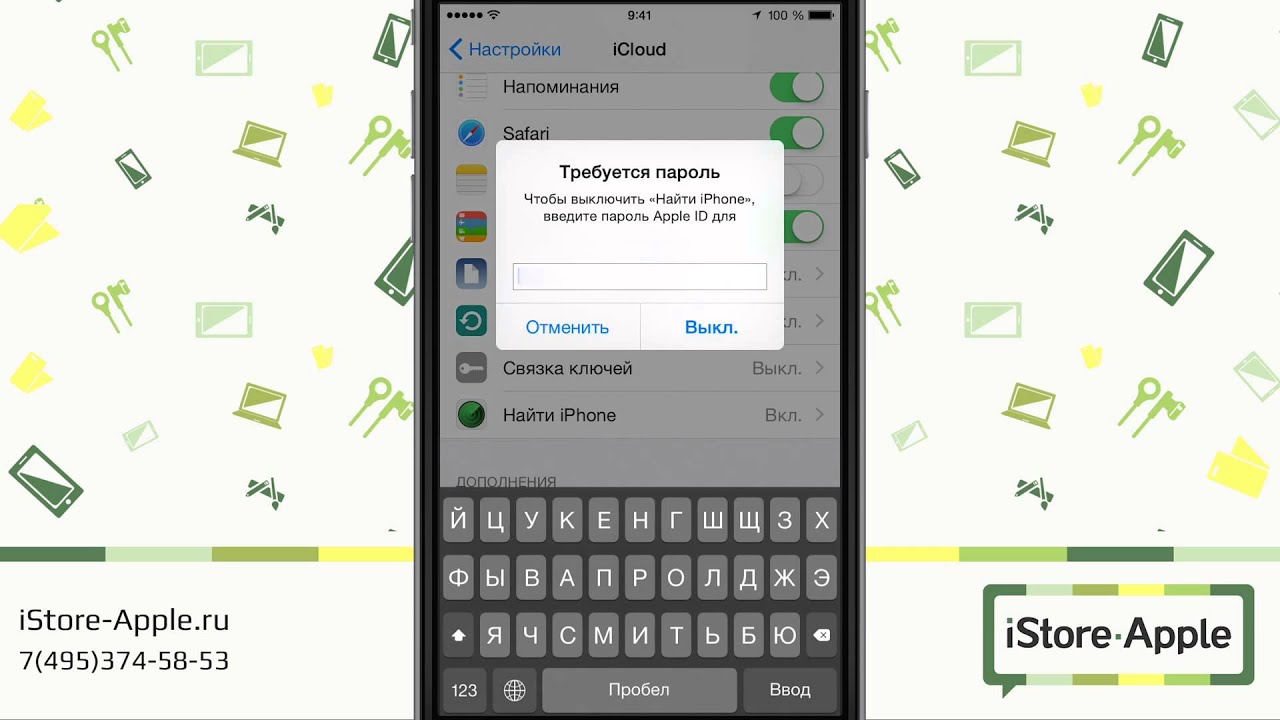 Также
Также
Изображение: CNET
Очистить iPhone и восстановить заводские настройки
Если вы собираетесь обменять, отдать или продать свой iPhone, iPad или iPod touch, вы, вероятно, задаетесь вопросом, как стереть данные с iPhone, а затем восстановить заводские настройки iPhone, чтобы все ваши данные и настройки были удалено.Если вы хотите узнать, как восстановить заводские настройки iPhone, есть два способа сделать это. Если у вас есть компьютер, вы можете восстановить заводские настройки iPhone с помощью iTunes или Finder. Если вам нужно знать, как сбросить настройки iPhone или iPad без компьютера, вы все равно можете выполнить сброс настроек iPhone до заводских настроек в приложении «Настройки». Если вам интересно, как удалить все на вашем iPhone, неважно, какая у вас модель. Сброс к заводским настройкам для iPhone работает одинаково, будь то старое поколение, такое как iPhone 4, 5, 6, 7 или более новый iPhone 8, X или 11.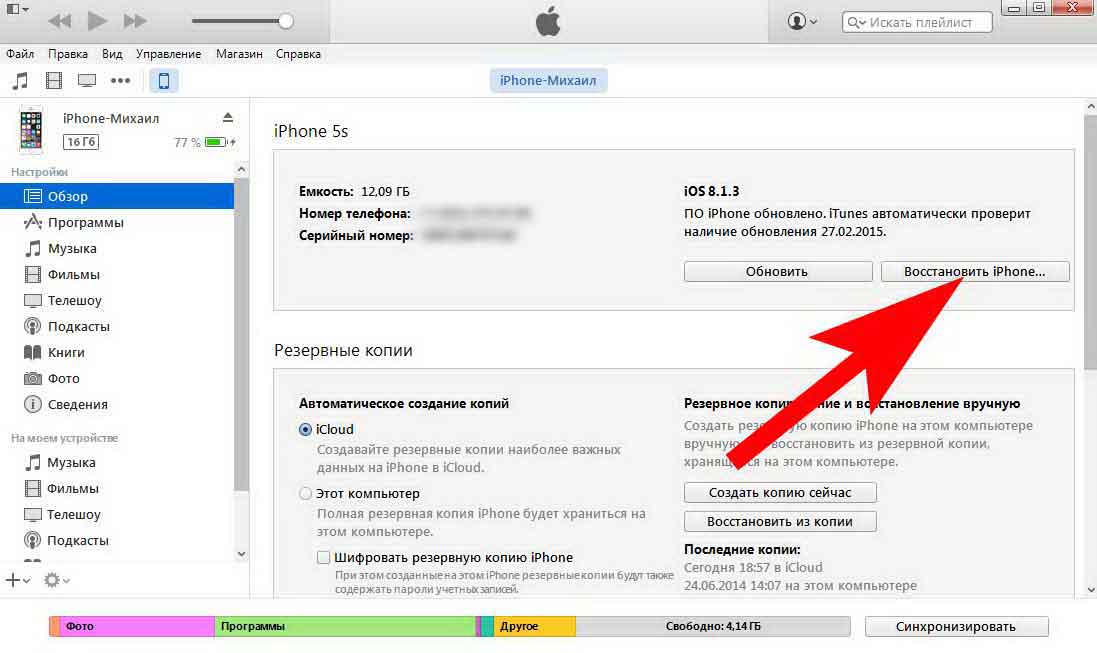 Готовы узнать, как стереть данные с iPhone или iPad и полностью его сбросить? Давайте начнем!
Готовы узнать, как стереть данные с iPhone или iPad и полностью его сбросить? Давайте начнем!
Связано: Как продать или обменять свой iPhone, чтобы вы могли получить новый
Мы уже показали вам, как перезагрузить iPhone и как выполнить полный сброс настроек iPhone 7 или iPhone 7 Plus. Чтобы получить больше отличных бесплатных руководств по iPhone, ознакомьтесь с нашим Советом дня.
Освойте свой iPhone за одну минуту в день:
Подпишитесь на рассылку новостей iPhone Life’s Tip of the Day, и мы будем присылать вам советы каждый день, чтобы сэкономить время и максимально использовать возможности вашего iPhone или iPad.
Стой! Что происходит при сбросе настроек iPhone или iPad? Восстановление заводских настроек приведет к удалению всего содержимого, настроек и данных на вашем iPhone или iPad; это будет похоже на то, что ваше устройство совершенно новое из коробки. Если вы не хотите потерять все, что удаляете, создайте резервную копию iCloud или резервную копию iTunes , прежде чем удалять все на вашем iPhone или iPad.
Перед восстановлением заводских настроек iPhone есть несколько вещей, которые мы рекомендуем сделать в первую очередь, если вы собираетесь отдать, продать или обменять iPhone, для которого выполняется сброс настроек.
Как сбросить iPhone до заводских настроек из приложения настроек
Если вам интересно, как восстановить заводские настройки на вашем iPhone, это очень быстро и просто! Чтобы восстановить заводские настройки iPhone:
- Откройте приложение «Настройки » .
- Tap General .
- Прокрутите вниз и коснитесь Сброс .
- Нажмите Удалить все содержимое и настройки .
Вам будет предложено подтвердить, что вы действительно хотите стереть данные с устройства; внимательно прочитайте подсказки, чтобы убедиться, что вам больше не нужно делать или закончить перед сбросом настроек устройства.Затем подтвердите, и ваш iPhone сбросится!
Как восстановить iPad и iPhone с помощью iTunes на компьютере
Если сброс настроек iPhone из приложения «Настройки» невозможен, можно использовать iTunes.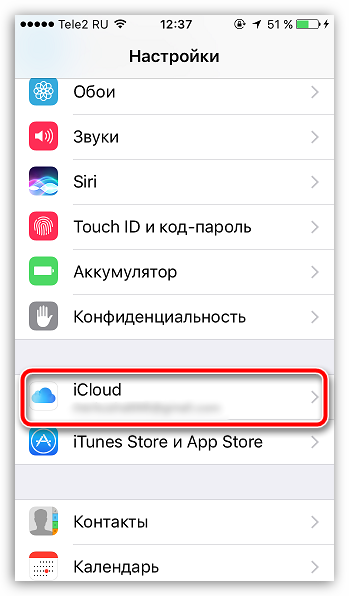 Для этого вам понадобится Mac с macOS Mojave 10.14 или более ранней версии или ПК. Кроме того, убедитесь, что у вас есть iTunes, загруженный на ваш компьютер и обновленный до последней версии. Если у вас новый Mac под управлением macOS Catalina или новее, прочтите раздел ниже о восстановлении вашего iPhone с помощью Finder.
Для этого вам понадобится Mac с macOS Mojave 10.14 или более ранней версии или ПК. Кроме того, убедитесь, что у вас есть iTunes, загруженный на ваш компьютер и обновленный до последней версии. Если у вас новый Mac под управлением macOS Catalina или новее, прочтите раздел ниже о восстановлении вашего iPhone с помощью Finder.
- Подключите iPhone к компьютеру с помощью кабеля Lightning-to-USB .
- Откройте приложение iTunes .
- Выберите свой iPhone или iPad, когда он появится на экране.
- В первом ящике будет два варианта: Обновление, и Восстановление iPhone .
- Нажмите Восстановите iPhone .
- Если вы не вышли из iCloud, вам необходимо выключить Find My iPhone , чтобы продолжить.
- iTunes может запросить ваш пароль Apple ID и подтвердить его перед фактическим восстановлением заводских настроек iPhone.
 Следуйте инструкциям на экране для подтверждения.
Следуйте инструкциям на экране для подтверждения. - Как только ваше устройство восстановит заводские настройки, оно перезагрузится. Теперь настройте его так, как будто это новый телефон или планшет.
Как восстановить iPhone и iPad из резервной копии с помощью Finder на компьютере
Чтобы восстановить iPhone или iPad с помощью искателя, вам понадобится Mac под управлением macOS Catalina 10.15 или новее.
- Подключите устройство к компьютеру с помощью кабеля Lightning-to-USB .
- В сообщении может быть запрошено ваше устройство , код доступа или Trust This Computer . Следуйте инструкциям на экране.
- Выберите свое устройство на боковой панели Finder .
- Щелкните Общие .
- Выберите Восстановить резервную копию .
- Появится меню резервных копий; щелкните резервную копию , с помощью которой вы хотите восстановить устройство.


 Для этого нужно ввести пароль к своей учётной записи Apple ID и нажать на кнопку «Выключить».
Для этого нужно ввести пароль к своей учётной записи Apple ID и нажать на кнопку «Выключить».
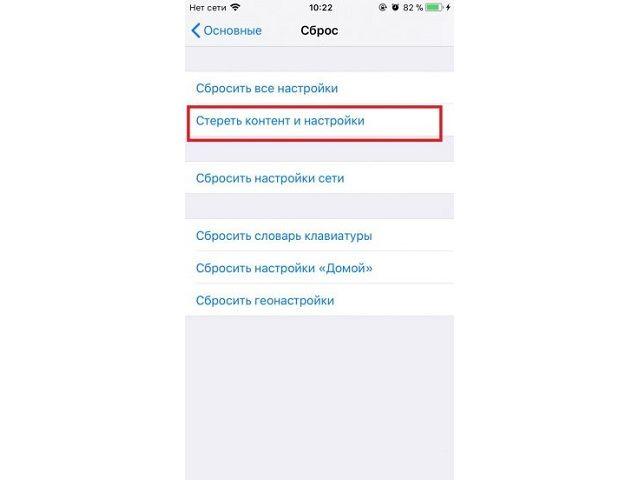 Перейдите на вкладку Общие
Перейдите на вкладку Общие 
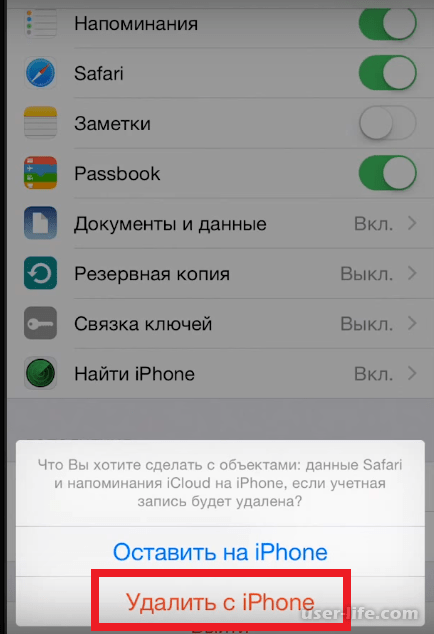
 Процесс немного отличается в зависимости от модели iPad.
Процесс немного отличается в зависимости от модели iPad. Это даст вам возможность восстановить или обновить iPad. Щелкните Восстановить . Восстановление iPad может занять несколько минут.
Это даст вам возможность восстановить или обновить iPad. Щелкните Восстановить . Восстановление iPad может занять несколько минут.
 Следуйте инструкциям на экране для подтверждения.
Следуйте инструкциям на экране для подтверждения.